Page 1
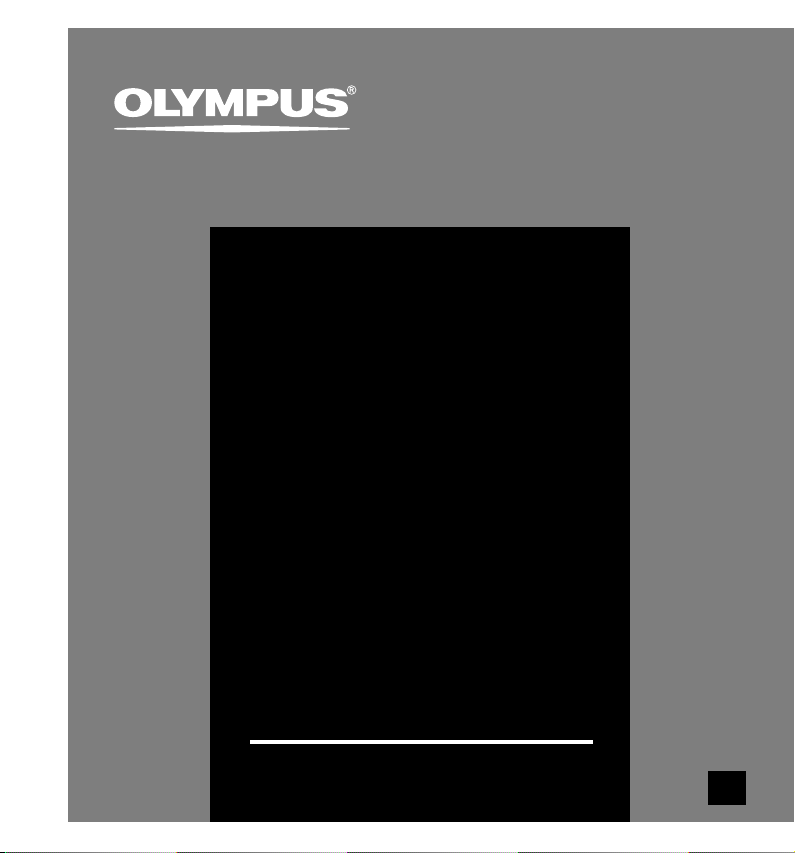
ЦИФРОВОЙ
ДИКТОФОН
DS-3400
ИНСТРУКЦИЯ
Благодарим Вас за покупку ЦИФРОВОГО
ДИКТОФОНА OLYMPUS.
Внимательно прочтите эту инструкцию, содержащую
информацию о правильном и безопасном
использовании диктофона.
Храните инструкцию в доступном месте,
чтобы в будущем Вы могли легко ее найти.
Для обеспечения хорошей записи рекомендуем
проверить функцию записи и звук перед
использованием.
RU
Page 2
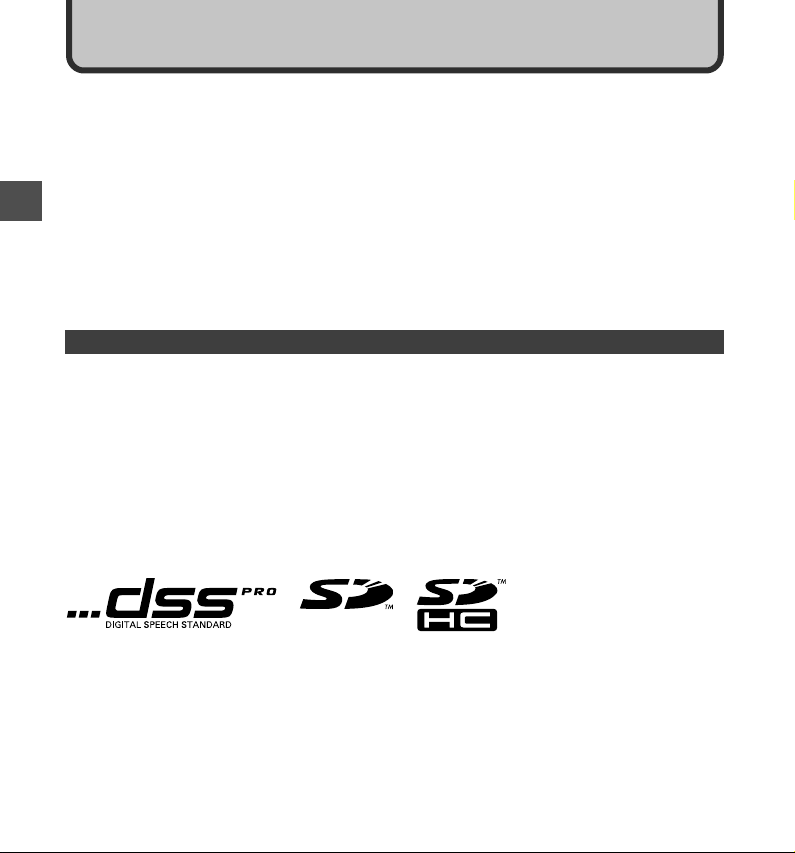
Введение
Введение
● Содержание данного документа может изменяться в будущем без предварительного
уведомления. За последней информацией о наименованиях и номерах моделей
изделий обращайтесь в наш Центр технической помощи и обслуживания.
● При разработке настоящего документа самое пристальное внимание уделялось
полноте и точности приводимой информации. В том маловероятном случае, если
1
Вы встретите сомнительное описание, ошибку или пропуск, пожалуйста, обратитесь
в наш Центр технической помощи и обслуживания.
● Olympus не несет ответственность за пассивный ущерб и любой другой ущерб
причиненный потерей данных из-за дефекта продукта, возникшего вследствие
ремонта, выполненного третьим лицом, вместо оригинального или авторизированного
сервиса Olympus.
Торговые марки
Microsoft и Windows являются зарегистрированными торговыми марками Microsoft
Corporation.
Macintosh является тоpговой маpкой Apple Inc.
Intel и Pentium являются зарегистрированными торговыми марками Intel Corporation.
Логотип SD является торговыми марками.
Логотип SDHC является торговыми марками.
Остальные продукты и марки, упомянутые здесь, могут быть торговыми марками или
зарегистрированными торговыми марками соответствующих владельцев.
2
Page 3
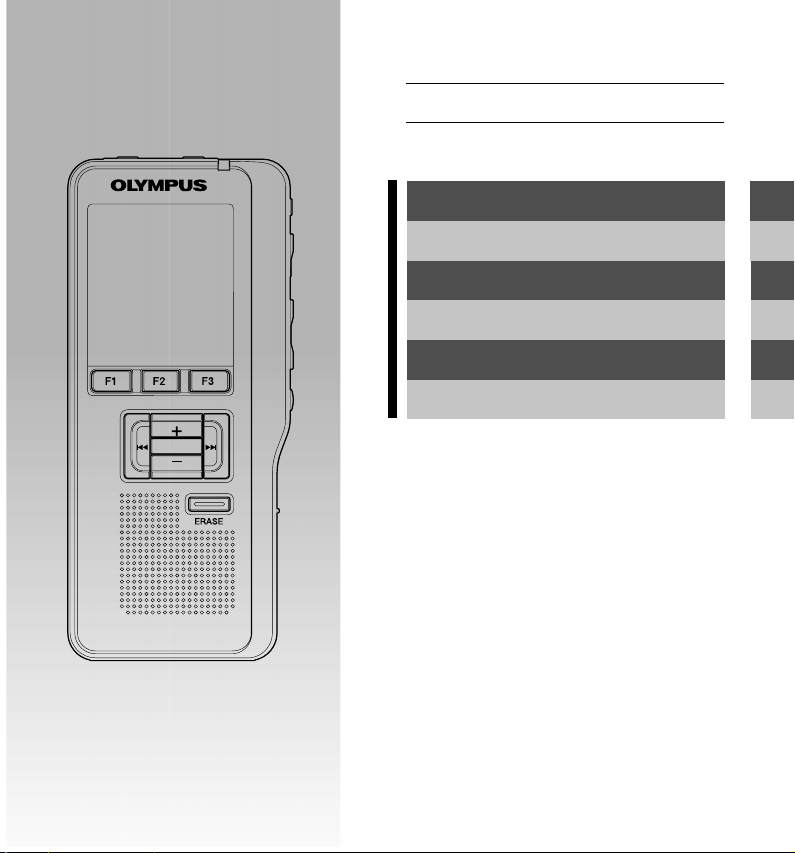
Содержание
P.4
PLAY/OK
Для безопасного и
правильного использования
Начало работы
Основные операции
Расширенные операции
Управление файлами в персональном компьютере
Другие способы практического применения
Прочая информация
P.5
P.7
P.19
P.33
P.59
P.67
P.68
11
2
3
4
5
6
7
3
Page 4
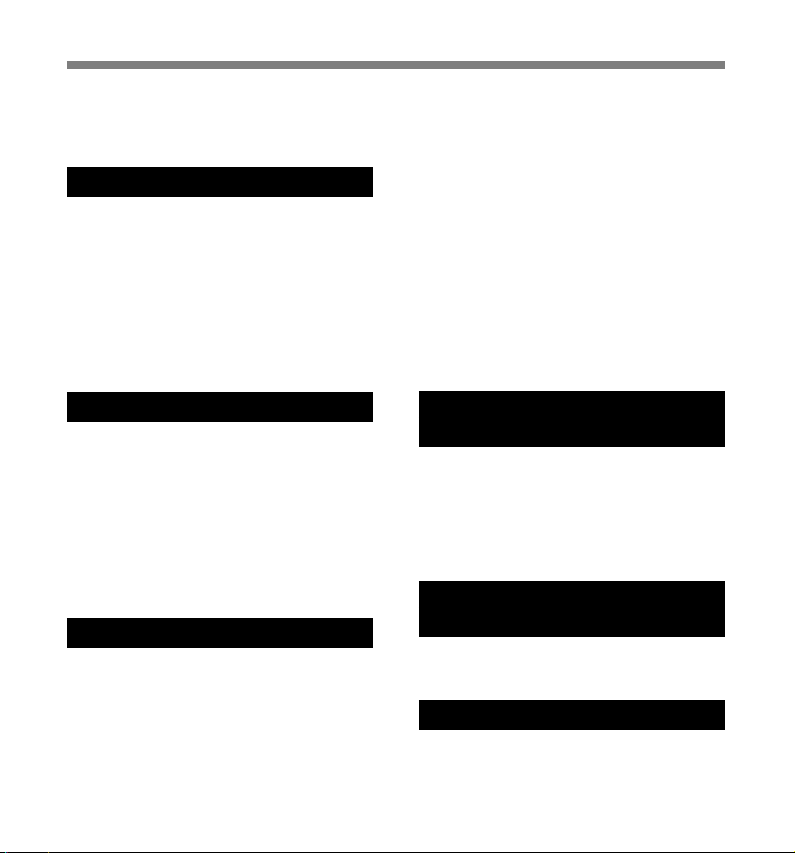
Содержание
Содержание ............................................ 4
Для безопасного и правильного
использования ................................... 5
Общие указания ..................................... 5
1 Начало работы
Основные функции................................ 7
Карта памяти ......................................... 8
Названия составных частей............... 10
Установка батарей .............................. 12
Источник питания ................................ 14
Режим сохранения энергии (Эконом знергии) ...
Переключатель .................................... 15
Вставка и извлечение карты памяти SD ...
Установка Времени и Даты (Время и дата) ....
2 Основные операции
Запись ................................................... 19
Чувствительность микрофона
(Чувств. микр.)............................... 23
Режимы записи (Режим записи) ........ 24
Использование функции голосовой
активации записи (VCVA) ............. 25
Контроль записи .................................. 26
Воспроизведение................................. 27
Удаление .............................................. 29
3 Расширенные операции
Список позиций меню ......................... 33
Метод настройки меню ....................... 35
Выбор папок и файлов ....................... 36
Отображение сведений о файле (Информация) ...
Функция блокировки устройства.......38
Защита файлов (Блок) ........................ 40
Незавершенные файлы (Статус) .......41
Назначение уровней приоритета
4
(Приоритет) .................................... 42
14
16
17
37
Назначение Имя автора и Тип задания ...
Голосовой комментаpий ...................... 46
Индексные метки ................................ 47
Язык (Язык) ......................................... 48
Подсветка (Подсветка) ...................... 49
Индикатор (Индикатор) ...................... 50
Настройка контрастности ЖК-дисплея
(Контраст) ........................................ 51
Системные звуковые сигналы (Сигнал) ...
Репл/Обзор Звук (Репл/Обзор Звук) ...
Форматирование карты памяти
(форматирование)......................... 54
Проверьте информацию о системе
(Инфо о системе) ............................. 56
Изменение класса USB (Класс USB ) .... 57
Индивидуальная настройка диктофона ...
43
52
53
58
4 Управление файлами в
персональном компьютере
Программное обеспечение DSS Player ...
Инсталляция программного пакета DSS ...
Деинсталляция программного пакета DSS ...
Использование Онлайновой справки .... 63
Подключение диктофона к ПК.......... 64
Работа программы DSS Player ........... 66
59
61
62
5 Другие способы
практического применения
Использование в качестве внешней памяти
компьютера .........................................
67
6 Прочая информация
Список оповещающих сообщений ..... 68
Устранение возможных неполадок ... 69
Аксессуары ........................................... 70
Спецификации ..................................... 71
Те хническая помощь и обслуживание .... 72
Page 5
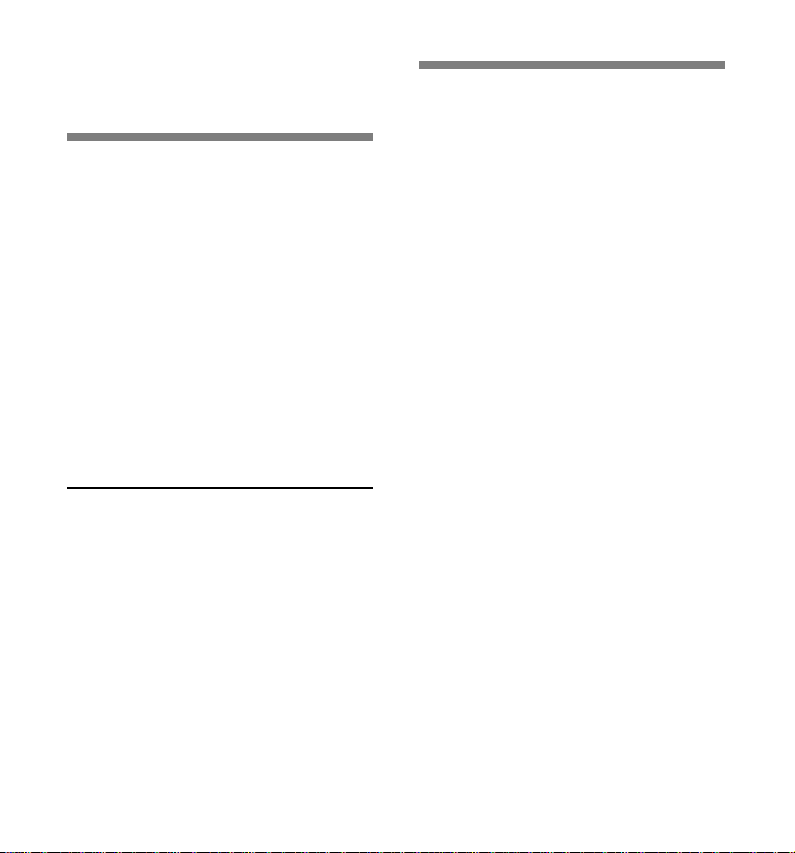
Для безопасного и
Общие указания
правильного
использования
Перед использованием нового
диктофона внимательно прочтите эту
инструкцию и удостоверьтесь, что Вы
знаете, как безопасно и правильно
пользоваться диктофоном. Чтобы в
будущем обращаться к инструкции за
информацией, держите ее в
доступном месте.
•
Знаками внимания отмечена важная
информация о безопасном пользовании. Во
избежание травм и порчи имущества важно
всегда соблюдать указания по пользованию
диктофоном и безопасности.
Условные обозначения,
используемые в данном
руководстве
• Слово “карта” используется для
обозначения карты памяти SD.
•
Слова “DSS Player” используются для
обозначения программного обеспечения
DSS Player Pro Dictation Module в среде
Windows и программы DSS Player в
среде Apple Macintosh.
• Примечания в нижней части страницы
используются для дополнительной
информации, оговорок или описания
сопутствующих явлений.
• Слова, напечатанные прописными
буквами, как, например, PLAY или REC,
используются для описания функции
или кнопки на диктофоне.
● Не оставляйте диктофон в нагретой
влажной среде, например, в автомобиле
под прямыми солнечными лучами или
на пляже летом.
● Не храните диктофон в местах с
повышенной запыленностью или
влажностью.
● Не применяйте органические и
химические растворители, такие как
спирт и средства полировки, для чистки
данного устройства.
Не кладите диктофон на электроприборы,
●
такие как холодильник и телевизор, или
вблизи их.
●
Не производите запись и воспроизведение
вблизи мобильных телефонов и других
беспроводных устройств, так как они
могут создавать помехи и шум. Если Вы
слышите шум, переместитесь в другое
место или передвиньте диктофон дальше
от указанных устройств.
● Берегите диктофон от попадания песка
или грязи. Это может привести к
невосстановимым повреждениям.
● Не допускайте сильных вибраций и
ударов.
● Не разбирайте, не чините и не вносите
модификаций в диктофон
самостоятельно.
● Не пользуйтесь диктофоном, когда
управляете транспортным средством
(таким как велосипед, мотоцикл).
Держите диктофон в месте, недоступном
●
для детей.
<Предупреждение относительно
возможной утраты данных>
Запись, хранящаяся в памяти, может быть
повреждена или уничтожена в результате
ошибок управления, ошибок в работе или
во время работы по ремонту аппарата.
Рекомендуется создавать резервные
копии и сохранять важные записи на
других носителях, таких как жесткий диск
компьютера.
5
Page 6
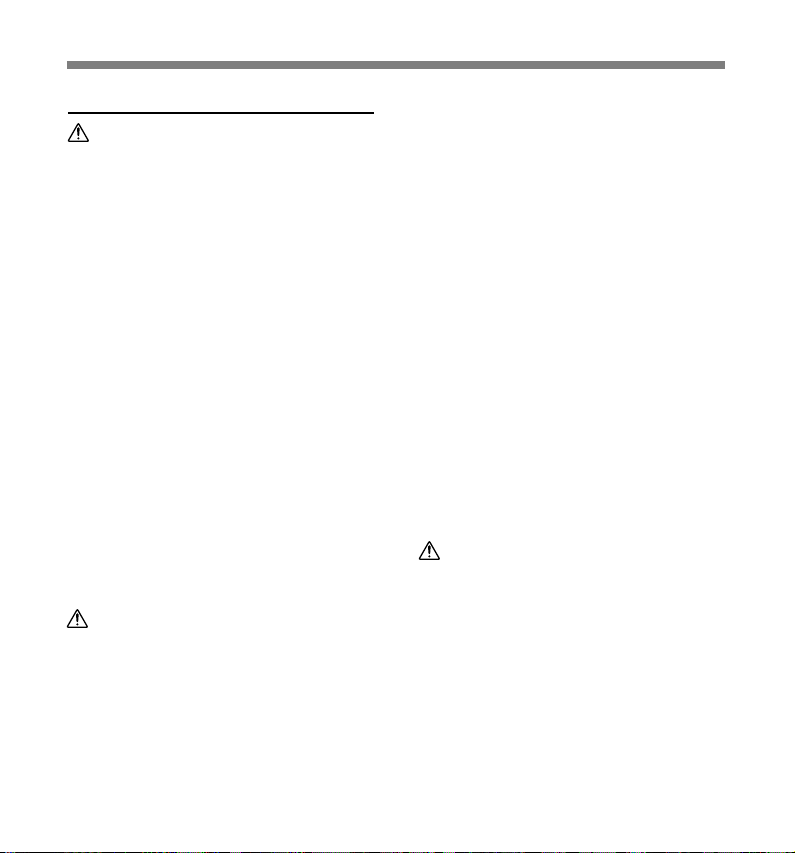
Общие указания
Батарейки
Опасно
• Не припаивайте проволочные выводы
или клеммы непосредственно к батарее
и не модифицируйте ее.
• Не соединяйте клеммы = и -вместе. Это
может привести к пожару, перегреву или
поражению электрическим током.
При обращении с батареями или хранении
•
обязательно помещайте их в прилагаемый
чехол, чтобы защитить клеммы. Не
помещайте и не храните батареи вместе с
какими-либо металлическими предметами
(например, кольцами для ключей).Если не
следовать этому предупреждению,
возможен пожар, перегрев или поражение
электрическим током.
•
Не подключайте батареи непосредственно
к сетевой розетке или к гнезду
прикуривателя в автомобиле.
• Не вставляйте батареи с обратным
положением клемм = и -
• Если какая-либо жидкость из батареи
попала в глаза, немедленно смойте ее
чистой водой и обратитесь к врачу.
На клемме = предусмотрено отверстие,
•
через которое выходит газ.Не закрывайте
и блокируйте его.
.
Внимание!
• Никогда не подвергайте батарейки
воздействию огня, нагреванию или
короткому замыканию, не разбирайте их.
• Не пытайтесь перезаряжать щелочные,
литиевые и другие не перезаряжающиеся
батарейки.
• Не используйте батарейки с трещинами
или повреждениями на внешней
оболочке.
• Держите батарейки в месте, недоступном
для детей.
• Если Вы заметите что-либо необычное
при использовании диктофона,
например, необычный шум, выделение
тепла, дым или запах горелого:
1 немедленно выньте батарейки – будьте
осторожны, чтобы не обжечься;
2 позвоните дилеру или местному
представителю Olympus для сервисного
обслуживания.
• Не подвергайте батареи действию воды.
Не допускайте попадания воды на
клеммы.
• Не снимайте и не повреждайте
изолирующую оболочку батареи.
Не используйте батареи, если вы заметили,
•
что с ними что-то не в порядке, например
утечка, изменение цвета или деформация.
•
В случае попадания какой-либо жидкости
из батареи на кожу или одежду,
немедленно смойте ее чистой водой.
•
Не допускайте попадания батарей в огонь.
Осторожно
• Не подвергайте батареи сильным ударам.
• Не используйте батареи другого типа,
напряжения и/или марки.
6
Page 7
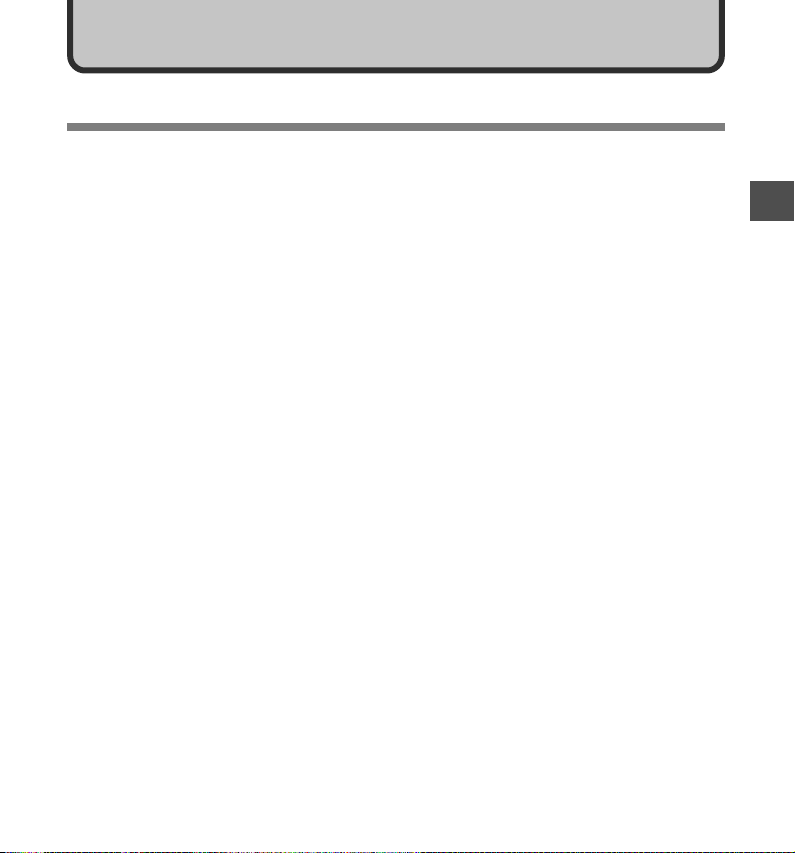
1 Начало работы
1 Начало работы
Основные функции
● Поддерживаемый тип памяти: карта памяти SD (☞ стр.8).
● Три программируемые многофункциональные кнопки F1, F2 и F3 (☞ стр.58).
● Запись и сохранение голосовых данных в Digital Speech Standard Pro (Формат DS2).
● Два режима записи: QP (высококачественное воспроизведение) или SP (стандартное
воспроизведение) (☞ стр.24).
● Функция Шифрование данных для защиты записей на устройстве.
● Возможность перезаписи и вставки (частичная вставка) (☞ стр.21, 22).
● Поддержка USB 2.0. Высокоскоростной интерфейс, который обеспечивает быструю
передачу данных от диктофона к компьютеру.
● Пять папок и до 200 файлов/папок, всего до 1000 записей (☞ стр.19).
С использованием программы DSS Player можно создать до семи папок (1.400 файлов) (☞ стр.58, 59).
● Диктофон имеет встроенную функцию голосовой активации записи (VCVA) (☞ стр.25).
● Большой ЖК-экран с подсветкой.
● Функция Device Lock (Блокировка устройства) для предотвращения несанкционированного
доступа (☞ стр.58).
Функция идентификации с использованием пароля (☞ стр.38, 39).
● Функция Index mark (индексная метка), которая полезна при поиске определенных точек
в голосовой записи (☞ стр.47).
● Функция словесных комментариев, которая позволяет фонотипистам мгновенно находить
и воспроизводить инструкции на своем компьютере (☞ стр.46).
● Приоритет Настройка ( ☞ стр.42).
● Программное обеспечение DSS Player в комплекте (☞ стр.59).
Возможна индивидуальная настройка многочисленных функций диктофона.
1
Основные функции
7
Page 8
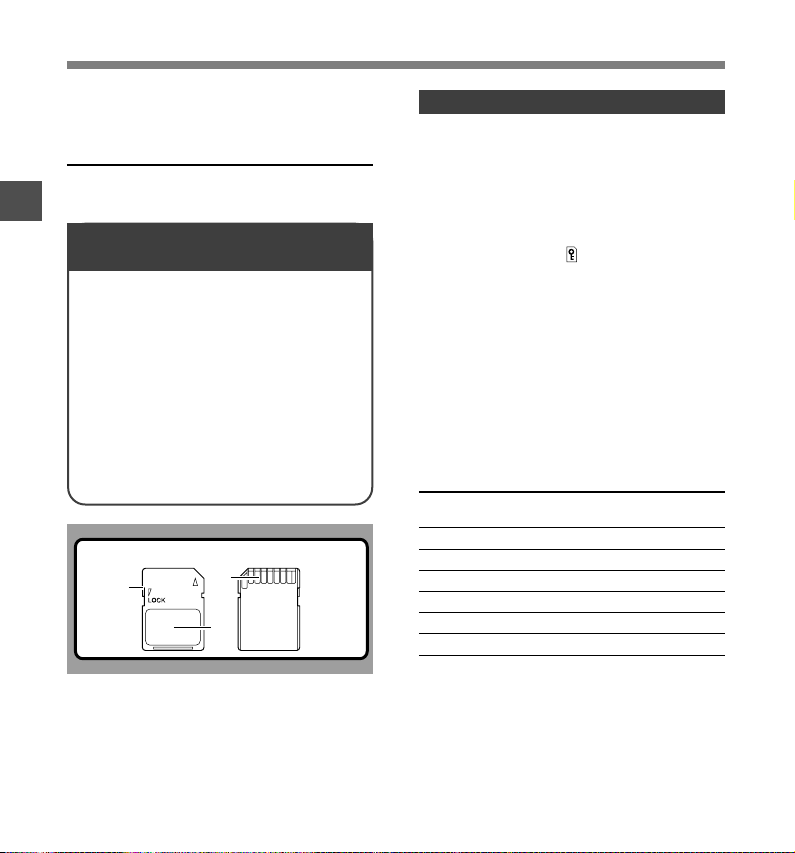
Карта памяти
В этом диктофоне в качестве запоминающего
устройства используется карта памяти SD.
Совместимые карты
Диктофон поддерживает карты памяти с
емкостью от 512 МБ до 16 ГБ.
1
Карта памяти
Установки и операционная среда,
имеющие отношение к карте памяти
При использовании карт памяти,
которые не входили в комплект
поставки, проверьте последние
сведения о допустимых параметрах на
домашней странице компании Olympus
(http://www.olympus.com). Кроме того,
обратитесь к перечисленным ниже
страницам, чтобы узнать, как
обращаться с картой.
• Вставка и извлечение карты
памяти SD (☞ стр.16)
• Форматирование карты
памяти (Форматирование) (☞ стр.54)
Карта памяти SD
1
3
2
8
Карта памяти SD
1 блокировка карты
В картах SD поддерживается функция
блокировки. Когда активирована
функция блокировки, важные данные
защищены от случайного стирания или
перезаписи.
Когда функция блокировки
устанавливается будет появляться
на дисплее.
2 Индексная поверхность
Для записи идентификационных
сведений об автомобилях или
содержимого.
3 Контактная поверхность
Входит в контакт со считывающим
устройством диктофона.
Емкость карт памяти и
приблизительное время записи*
Емкость памяти Режим QP Режим SP
512МБ 38 ч. 30 мин. 79 ч. 00 мин.
1ГБ 77 ч. 00 мин. 157 ч. 50 мин.*
2ГБ 152 ч. 30 мин.*2312
4ГБ 305 ч. 50 мин.*2626 ч. 50 мин.*
8ГБ 624 ч. 30 мин.*21279
16ГБ 1248 ч. 10 мин.*22557
Выше приведены стандартные времена, доступное
время записи будет зависеть от используемой карты.
*1: Доступное время для одного непрерывного файла.
Доступное время может быть меньше, если
выполняется много коротких записей.
*2: Общее время записи многих файлов.
Максимальное время записи для одного файла
составляет 99 часов 59 мин.
1
ч.
20
мин.
ч.
30
мин.
ч.
10
мин.
2
2
*
2
2
*
2
*
Page 9
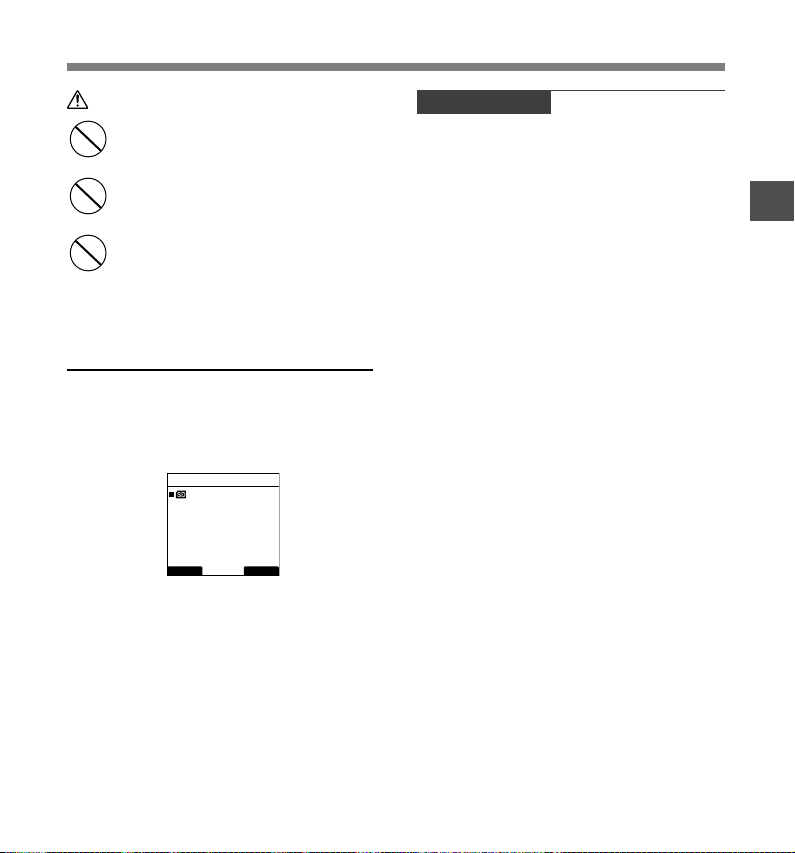
Карта памяти
Внимание!
• Не касайтесь контактов карты
памяти. Это может привести к
повреждению карты.
•
Не помещайте карту в места, где она
может подвергнуться действию
статического электричества.
• Храните карту в месте,
недоступном для детей. В
случае случайного
заглатывания немедленно
обратитесь к врачу.
Поверьте сведения о карте
(Инфо о карте)
Такие сведения, как емкость памяти и
свободный объем установленной карты
памяти, можно вывести на дисплей
диктофона (☞ стр.34).
Инфо о карте
SD
Остаток
Емкость
НАЗАД ВЫХОД
540Мб
1.0Гб
Примечания
• При инициализации (форматировании) карты
памяти предварительно убедитесь, что на карте
памяти нет нужных Вам данных. Во время
инициализации все имеющиеся на карте данные
будут полностью удалены.
•В некоторых случаях карты памяти,
отформатированные (инициализированные) на
другом устройстве, например, на компьютере, не
распознаются. Перед использованием
обязательно форматируйте их на этом
диктофоне.
• Карта памяти имеет определенный срок службы.
При достижении конца этого срока запись или
удаление данных на карте памяти будут
невозможны. В этом случае замените карту памяти.
• Если Вы используете РС-адаптер для сохранения
или удаления данных с карты памяти, максимальное
время записи на карте памяти может сократиться.
Для восстановления исходного времени записи
выполните инициализацию/форматирование карты
памяти в диктофоне.
• Фирма Olympus не несет ответственности за какиелибо повреждения или потерю данных в результате
неправильного использования карты памяти.
1
Карта памяти
9
Page 10
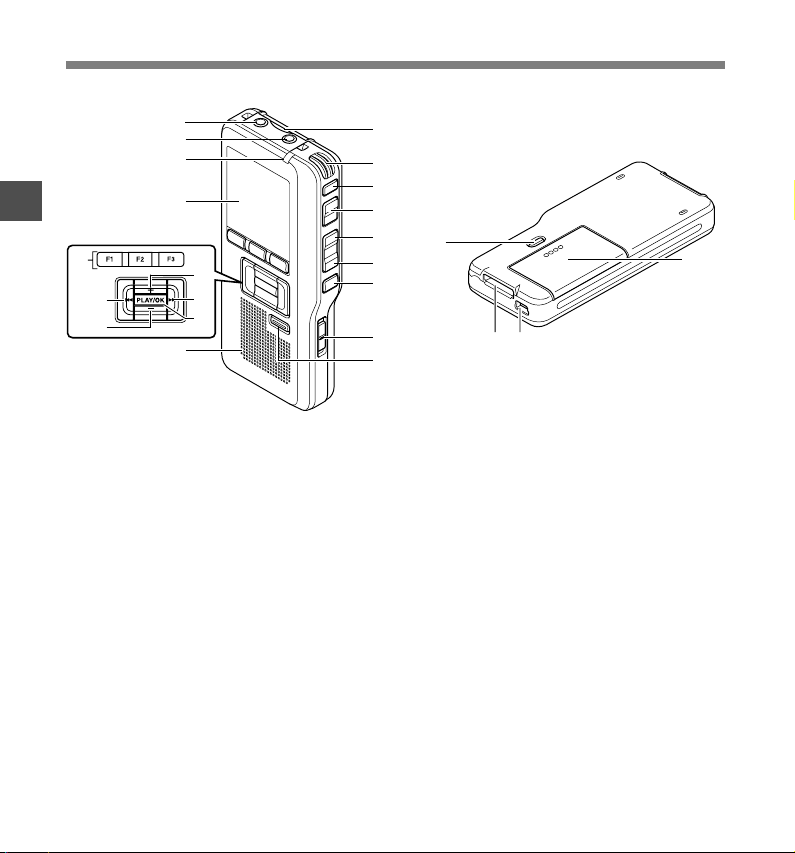
Названия составных частей
q
0
!
@
1
Названия составных частей
&
*
(
#
$
%
^
)
1Гнездо для карты SD
2Встроенный микрофон
3Кнопка NEW
4Кнопка REC
5Кнопка REW
6Кнопка FF
7Кнопка STOP
8
Переключатель
POWER/HOLD
9Кнопка ERASE
0Гнездо EAR (наушники)
!Гнездо MIC (внешний микрофон)
@Запись световой индикатор
#Дисплей (ЖК-экран)
10
1
2
3
4
5
w
6
7
8
9
=
$ Кнопка + (Громкость)
%
Кнопка 9 (ускоренная
перемотка вперед)
^ Кнопка PLAY/OK
& Программируемая
многофункциональная кнопка
(F1, F2, F3)
* Кнопка 0 (ускоренная
перемотка назад)
( Кнопка
-
(Громкость)
) Встроенный динамик
- Крышка отделения батареек
= Компьютерный терминал (USB)
q Разъем стойки
w
Кнопка замка крышки
батарейного отсека
-
Page 11
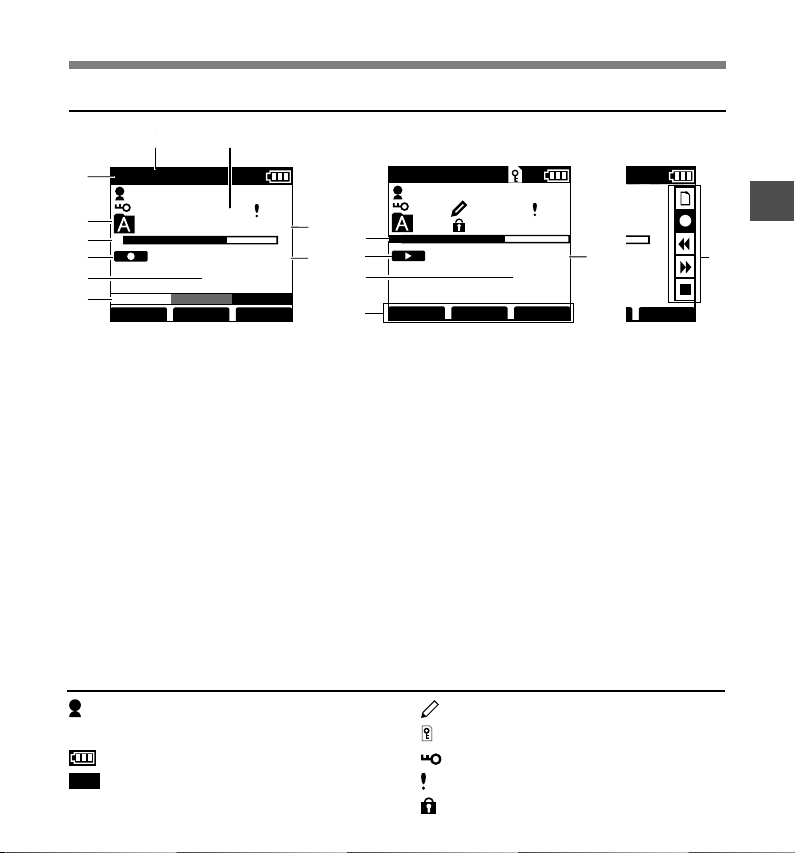
Индикаторы состояния на дисплее
F
49 S
M
57
S
^
Названия составных частей
7
QP DICT
1
2
3
4
5
6
DS3400
EF
ГОЛОС
Дисплей в режиме записи Индикация в режиме
8
025
15
ДИСПЛ.
00
H
22 M 30
/ 030
M
10
ИНДЕКС
1 Индикатор режима записи
2 Текущая папка
3 Индикатор оставшейся памяти
(строка E/F)
4 Индикатор записи
5 Остающееся время записи
6 Индикатор Измеритель уровня
7 Индикатор чувствительности
микрофона
8 Номер текущего файла
9 Общее число файлов в папке
0
Продолжительность записи
Индикатор идентификатора
автора
Индикатор батареек
VCVA
Индикатор VCVA (голосовая
активация записи)
QP DICT VCVA
DS3400
9
!
@
0
S
S
#
ВСТАВК
$
воспроизведения
025
СКОРСТ ИНДЕКС
Шкала индикатора места
!
02
/ 030
M
50
12M 05
%
S
S
1
Названия составных частей
воспроизведения
@ Индикатор воспроизведение
#
Общее время записи
выбранного файла
$ Дисплей подсказок по кнопкам
%
Текущее время воспроизведения
^
Подсказки по главной кнопке
Используя "Подсказки по главной кнопке"
(стр.58) в разделе индивидуально
настраиваемых функций DSS Player, вы
можете включить отображение подсказок,
отражающих состояние главной кнопки.
Индикатор незавершенности
Индикатор блокировки карты
Индикатор шифрования
Индикатор приоритета
Индикатор защиты от удаления
11
Page 12
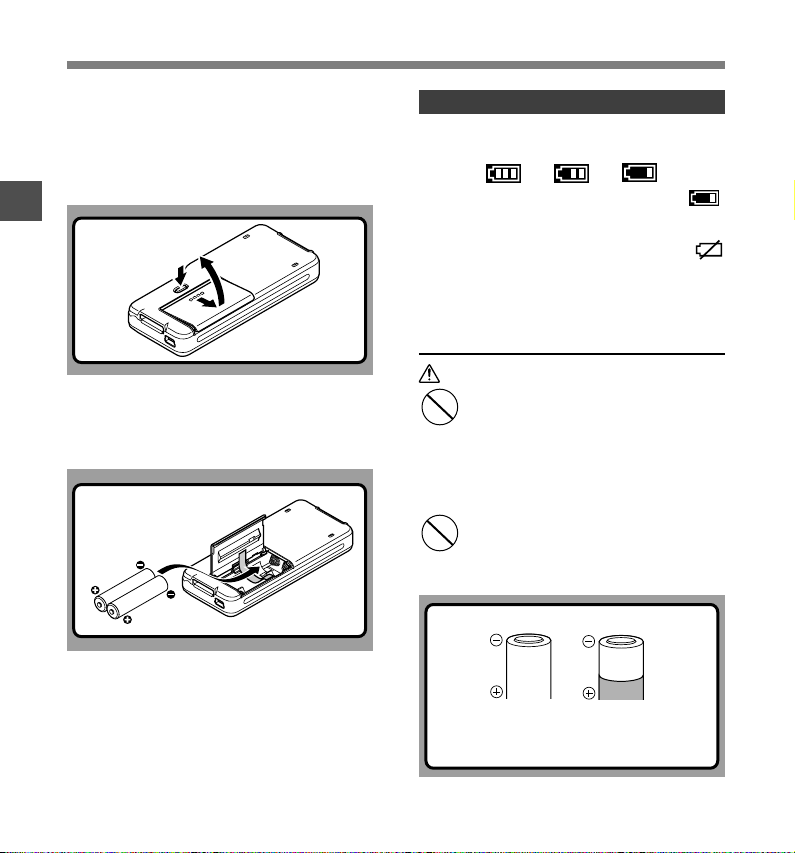
Установка батарей
Этот диктофон может работать от
щелочных батарей типа AAA.
Слегка нажмите на кнопку замка
1
крышки батарейного отсека и откройте
крышку батарейного отсека.
1
Установка батарей
Вставьте две батареи AAA, соблюдая
2
правильную полярность, как показано на
приведенной ниже иллюстрации, и затем
закройте крышку батарейного отсека.
Вставляйте батареи в направлении,
указанном внутри батарейного отсека
диктофона. Кроме того, устанавливая
батареи, вставляйте их так, чтобы лента
находилась под батареями, как показано на
приведенной иллюстрации. Батареи можно
легко вынуть, просто потянув за ленту. Когда
вы потянете за ленту, батареи могут
внезапно выпасть, поэтому обязательно
слегка нажимайте на батареи пальцами,
12
ког да будете тянуть за ленту.
Замена батареек
Индикатор батареек на дисплее изменится,
когда заряд батареек станет низким.
→ →
Когда на дисплее появится знак ,
замените батарейки как можно скoрее.
Если заряд батареек слищком низoк, на
экране отобразится сообщение [
Низкий заряд батареи] и диктофон
отключится.
Меры предосторожности при
обращении с батареями
Внимание!
•
Использование батарей, на которых
полностью или частично отслоилось
внешнее покрытие (изолирующая
оболочка), и которые повреждены,
может стать причиной утечки
жидкостей, перегрева и взрыва.
Поэтому такие батареи совершенно
не пригодны к использованию.
•
Имеющиеся в продаже батареи, у
которых полностью или частично
отслоилось внешнее покрытие
(изолирующая оболочка), совершенно
не пригодны к использованию.
Непригодные к использованию батареи
Батареи у которых полностью отслоилось
внешнее покрытие (изолирующая оболочка)
(незащищенные батареи), или такие, у которых
покрытие отслоилось частично.
Page 13
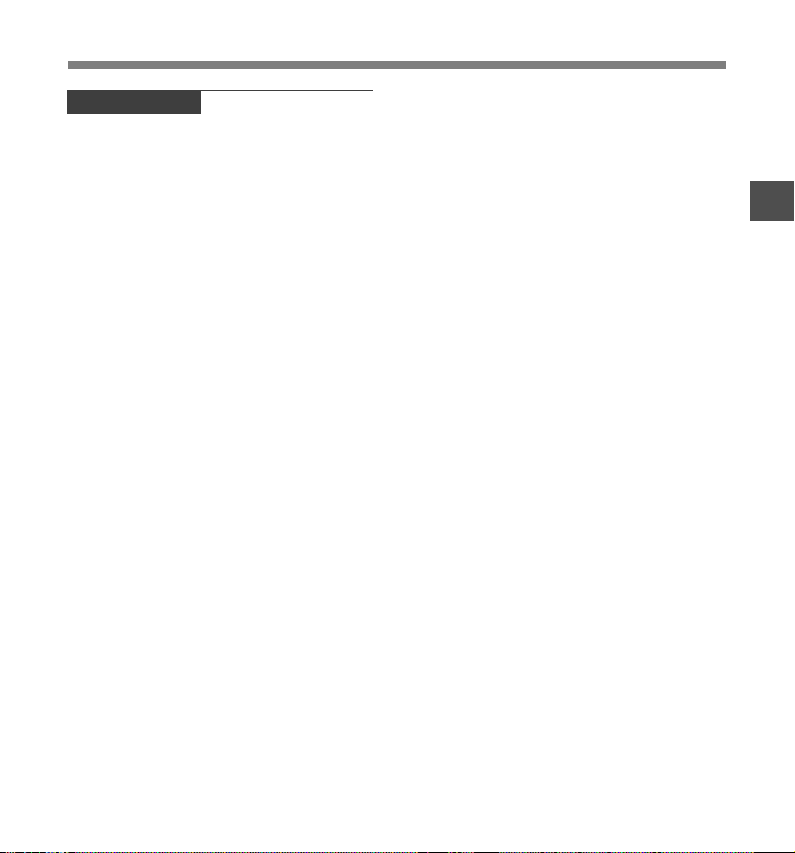
Примечания
• Не забудьте выключить питание диктофона
перед заменой батареек. Извлечение батареек во
время работы диктофона может привести к
повреждению карты памяти. Если при выполнении
Вами записи в файл заряд батареек закончится,
Вы потеряете текущий записываемый файл,
поскольку заголовок файла не будет записан. Очень
важно заменить батарейки, когда в индикаторе
батареек будет останется одно деление.
• Обязательно заменяйте обе батарейки.
• Никогда не используйте вместе новые и старые
батарейки, батарейки разного типа и разных
марок.
• Если замена батареек занимает более 1 минуты,
может потребоваться переустановка времени после
установки новых батареек.
• Выньте батарейки, если Вы не собираетесь
использовать диктофон длительное время.
Установка батарей
1
Установка батарей
13
Page 14

Источник питания
Режим сохранения
Когда Вы не пользуетесь диктофоном,
отключайте питание, чтобы сократить
расход заряда батареек. Даже при
отключении питания имеющиеся данные,
включая настройки режимов, установки
часов будут сохранены.
1
Включение питания
Источник питания/Режим сохранения энергии
Когда питание диктофона выключено,
передвиньте переключатель POWER/
HOLD в направлении, указанном стрелкой.
Дисплей включится, и после отображения
сообщения [Проверка системы] включится
питание. Функция возобновления вернет
диктофон к позиции в памяти, на которой
диктофон был остановлен перед выключением
питания.
Выключение питания
Передвиньте переключатель POWER/
HOLD в направлении, указанном
стрелкой, и удерживайте его в этой
позиции в течение 0,5 секунды или
дольше.
Индикация на дисплее исчезнет, и питание
отключится. Функция возобновления запоминает
позицию остановки на момент отключения
питания.
энергии (Эконом
знергии)
Если диктофон не используется в течение
10 минут при включенном питании, он будет
автоматически переключен в режим
сохранения энергии. Активировать
диктофон снова, можно с помощью любой
кнопки или сдвижного переключателя.
Установки функции экономия
энергии
Вы можете выбрать установку времени
переключения в режим Power Save: [5
мин], [10 мин], [30 мин], [1 час] и [Выкл].
Чтобы выйти из режима экономии
энергии, нажмите любую кнопку.
Установку [Эконом знергии] можно
изменить из меню. Дополнительные
подробности приведены в разделах
“Список позиций меню” (☞ стр.33) и
“Метод настройки меню” (☞ стр.35).
Эконом энергии
5 мин
10 мин
30 мин
1 час
Выкл.
НАЗАД ВЫХОД
14
Page 15
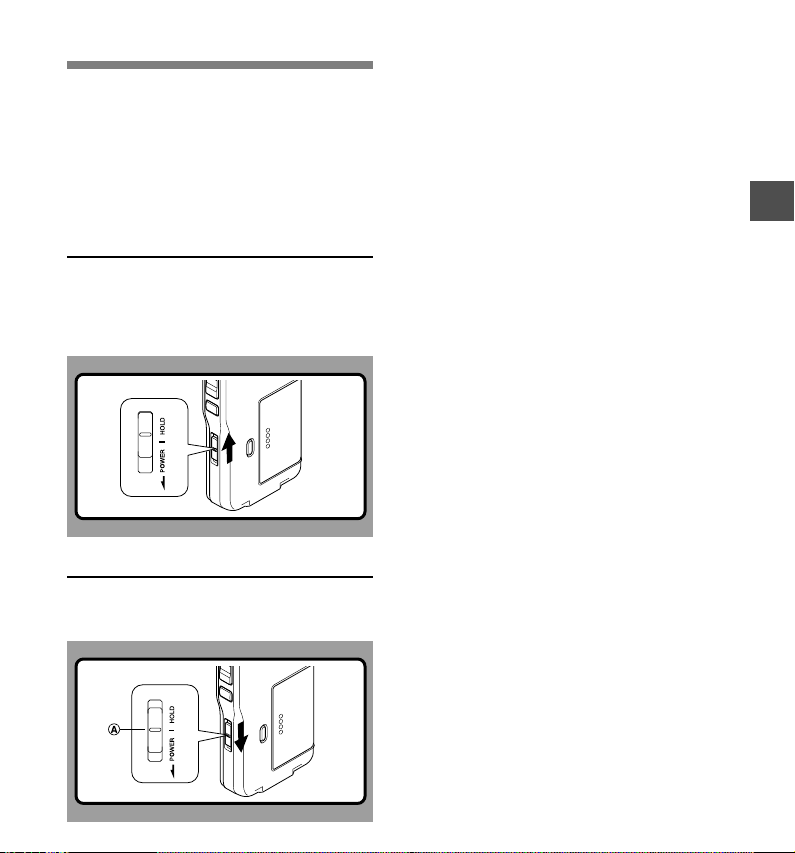
Переключатель
Если Вы передвинете переключатель
POWER/HOLD в положение HOLD, текущее
состояние будет сохранено, а все кнопки и
переключатели отключатся. Данная
функция удобна при переноске диктофона
в сумке или в кармане одежды.
Переключение диктофона в
режим HOLD
Передвиньте переключатель POWER/
HOLD в положение HOLD.
На экране дисплея отобразится [ЗАБЛОКИР] и
диктофон переключится режим HOLD.
Выход из режима HOLD
Передвиньте переключатель POWER/
HOLD в положение A.
1
Переключатель
15
Page 16
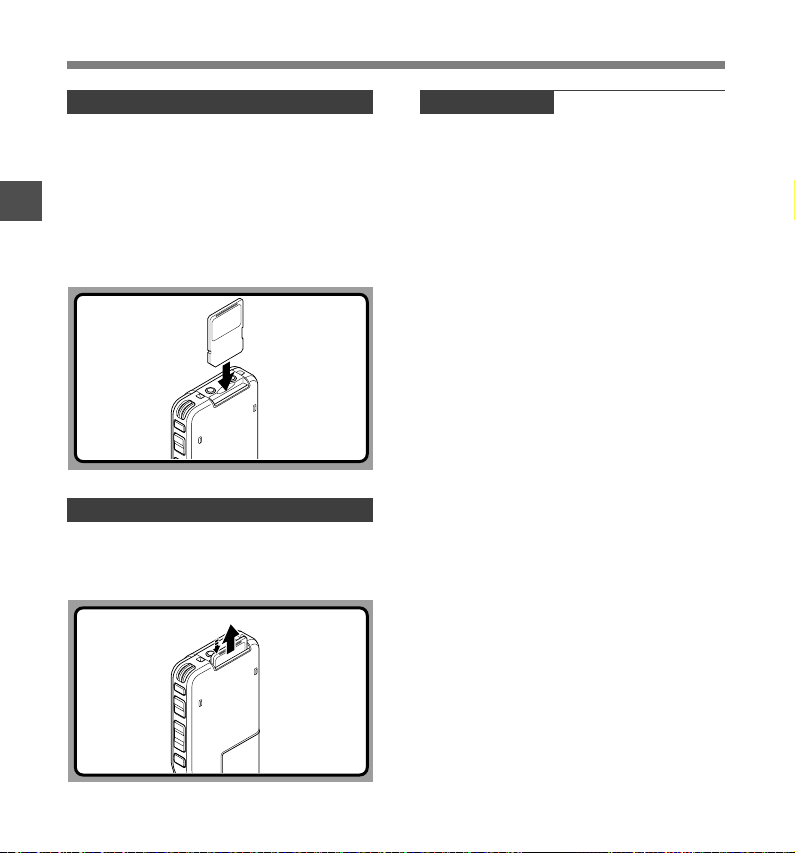
Вставка и извлечение карты памяти SD
Вставка карты памяти SD
Вставьте карту памяти SD в гнездо для
карты в направлении, указанном на
иллюстрации, до щелчка.
После вставки карты памяти SD в гнездо
для карты SD на ЖК-дисплее несколько
1
Вставка и извлечение карты памяти SD
секунд мигает сообщение [Пожалуйста,
подождите], пока выполняется проверка
карты SD.
Извлечение карты памяти SD
То лкните карту SD внутрь, чтобы
высвободить ее, и позвольте ей
выдвинуться.
Примечания
• Вставляйте карту прямо.
•Когда карта вставлена полностью, она
останавливается и фиксируется со щелчком.
• Вставка карты с неправильной ориентацией или
под углом может привести к повреждению зоны
контактов или вызвать заклинивание карты.
• Если карта вставлена не полностью, данные
могут не записаться на карту.
•Выньте карту, удерживая ее без перекосов.
• Если вставлена не отформатированная карта,
диктофон автоматически откроет меню
форматирования (☞ стр.54).
• Никогда не используйте карту для записи в
диктофоне, пока она не была отформатирована на
этом же устройстве (☞ стр.54).
• Никогда не извлекайте карту, когда диктофон
работает. Это может привести к повреждению
данных.
• Если резко отпустить палец после того, как Вы
нажали на карту вовнутрь, она может выскочить
из гнезда.
16
Page 17
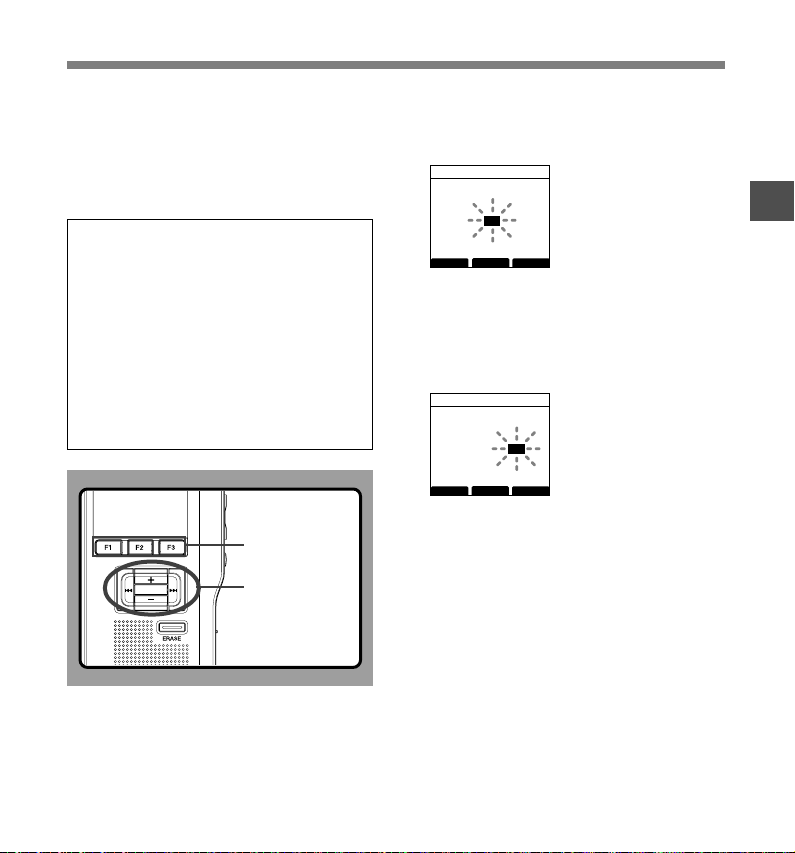
Установка Времени и Даты (Время и дата)
Установка правильного времени и даты на
диктофоне очень важна, так как в
заголовок каждого записываемого файла
входит время и дата его создания.
Впоследствии это позволит упростить
проблемы управления файлами.
Индикатор часов будет мигать
автоматически после установки
новых батареек перед первым
использованием диктофона и после
длительного перерыва в работе
диктофона.
Однако когда в качестве функции
блокировки устройства выбрана
проверка пароля (☞ стр.38), то после
проверки произойдет переход на
экран установки времени и даты
(снятие блокировки).
Kнопка F1, F2,
F3
PLAY/OK
Kнопка
PLAY/OK,
9, 0
+, –,
Нажмите кнопку 9 или 0 чтобы
1
выбрать позицию для установки.
Выбирайте позицию “час”, “минута”, “год”,
“месяц” или “день” мигающей точкой.
Время и дата
3 M 15 D 2009 Y
5: 00 PM
24Ч
НАЗАД
Для установки нажмите кнопку
2
или – .
Чтобы выбрать следующую позицию,
выполняйте те же шаги, нажимая кнопку 9
или 0 , для установки нажмите кнопку
или –.
Время и дата
03 M 15 D 2009 Y
НАЗАД ВЫХОД
• Вы можете выбрать 12- или 24-часовую
систему нажатием кнопки F2(24Ч или 12Ч)*
во время установки часов и минут.
Пример: 5:45 P.M.
5:45 PM(исходная установка) ←→ 17:45
ВЫХОД
5 : 45 PM
24Ч
1
Установка Времени и Даты
+
+
17
Page 18
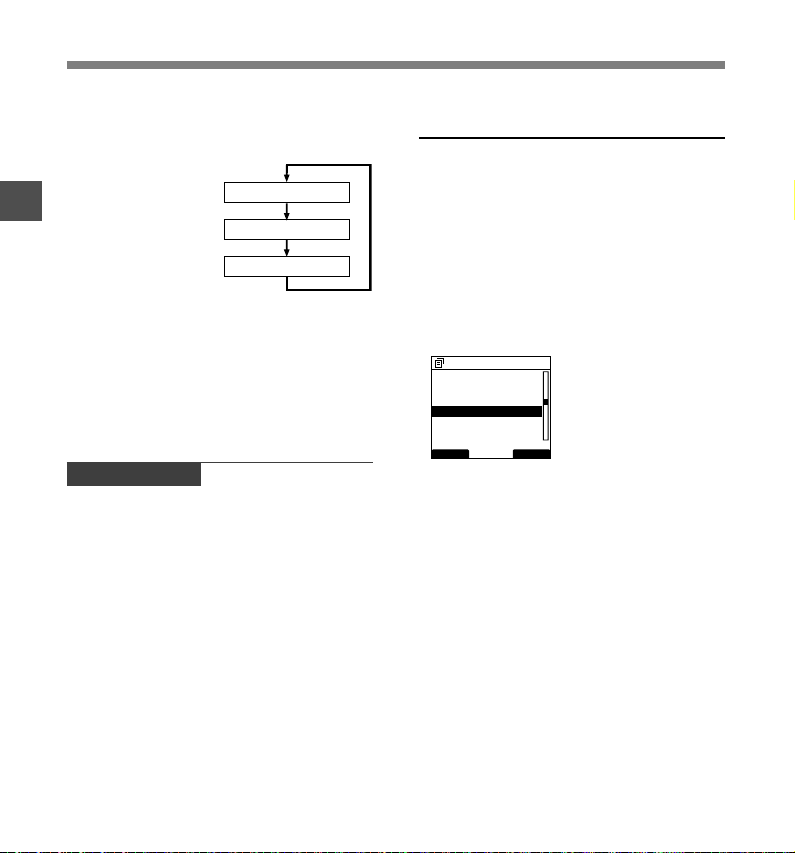
Установка Времени и Даты (Время и дата)
• Вы можете выбрать порядок следования
года, месяца и числа нажатием кнопки F2(D/
М/Y или Y/M/D или M/D/Y)* во время
установки этих параметров.
Пример: Март 15, 2009
1
Установка Времени и Даты
(исходная установка)
*Показания дисплея могут отличаться в
зависимости от состояния установок.
Нажмите кнопку PLAY/OK
3
завершите установку.
Часы начнут показывать с установленных
даты и времени. Нажмите кнопку PLAY/OK
согласно сигналу времени.
3M 15D 2009
15D 3M 2009
2009
Примечания
•
Если в процессе ввода установок нажать кнопку
STOP, то все установки отменяются, и на дисплее
отображается предыдущий экран.
• Вы можете установить время и дату с Вашего
персонального компьютера, используя программное
обеспечение DSS Player (☞ стр.59).
Y 3M
15D
Изменение установки Bремени и
Даты
Когда выключатель POWER/HOLD
Y
Y
диктофона переведен в положение ON, в
течение двух секунд отображается [Время
и дата]. Если установки времени и даты
неправильны, выполните их в соответствии
с описанной ниже процедурой.
Нажмите кнопку + или
1
[Подменю] и выберите позицию
[Время и дата].
См. стр. 34 относительно меню.
Подменю
Сигнал
Peол/Oбэoр Эвyк
Эконом энергии
Время и дата
Кдасс USB
Сброс
НАЗАД ВЫХОД
Нажмите кнопку PLAY/OK или 9.
Откроется экран времени и даты. Индикатор
2
часа будет мигать, обозначая начало процесса
установки времени и даты. Следующие шаги
аналогичны шагам с 1 по 3 в разделе
“Установка времени и даты (Время и дата)”.
(☞ P.17).
Нажмите кнопку F3(ВЫХОД) или
3
0, чтобы завершить изменение
установок.
на экране
–
18
Page 19
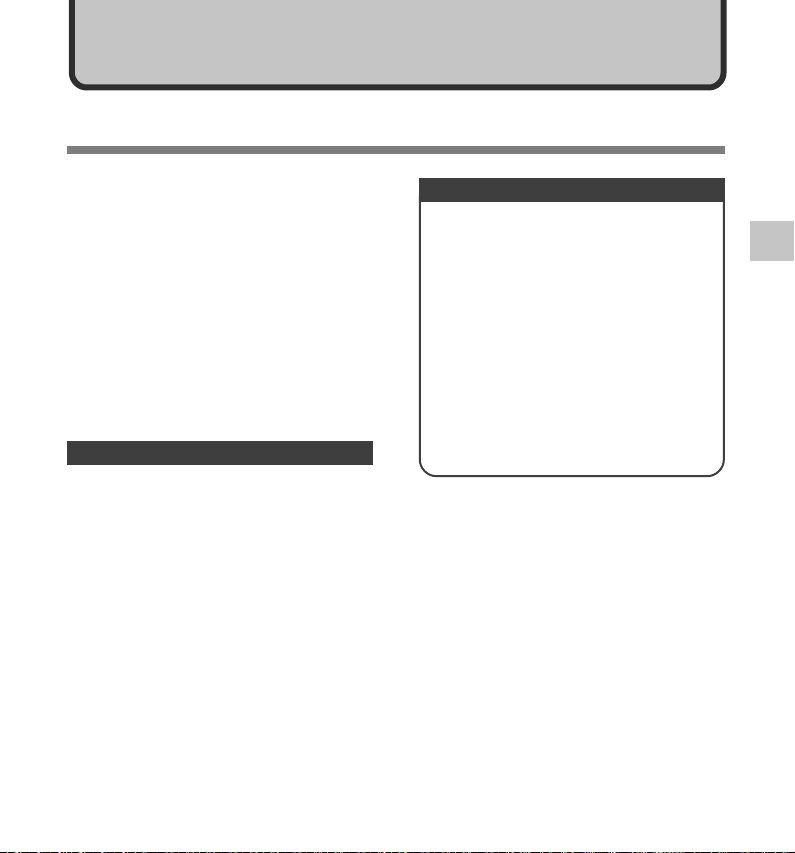
2 Основные операции
2 Основные операции
Запись
По умолчанию в диктофоне используется
пять папок: A, B, C, D, E, и вы можете
выбрать папку, нажав кнопку F1(ПАПКА).
Эти пять папок могут избирательно
использоваться для различных типов
записи; например, папка A может
использоваться для хранения личной
информации, а папка B может быть
предназначена для хранения деловой
информации.В одной папке может быть
записано до 200 сообщений.
Также, по умолчанию для Режим записи
(режим записи) выбрано QP.
Функция записи
По умолчанию функция RECORD
сконфигурирована для записи в текущей
позиции (перезаписи). Однако она может
быть изменена на одну из следующих
установок:
• Добавить: Запись присоединяется в конец
текущего файла (☞ стр.20).
• Перезаписать: Выполняется перезапись,
начиная с текущей позиции в файле (☞ стр.21).
• Вставить: Запись вставляется в текущую
позицию в файле (☞ стр.22).
Установки, связанные с записью
Чтобы выбрать наиболее подходящие
параметры записи, можно изменять
относящиеся к записи установки.
• Чувствительность микрофона
(Чувств. микр.) (☞ стр.23)
•Режимы записи (Режим записи)
(☞ стр.24)
• Использование функции голосовой
активации записи (VCVA) (☞ стр.25)
•Контроль записи (☞ стр.26)
•Голосовой комментарийй (☞ стр.46)
• Незавершенные файлы (Статус)
(☞ стр.41)
2
Запись
19
Page 20
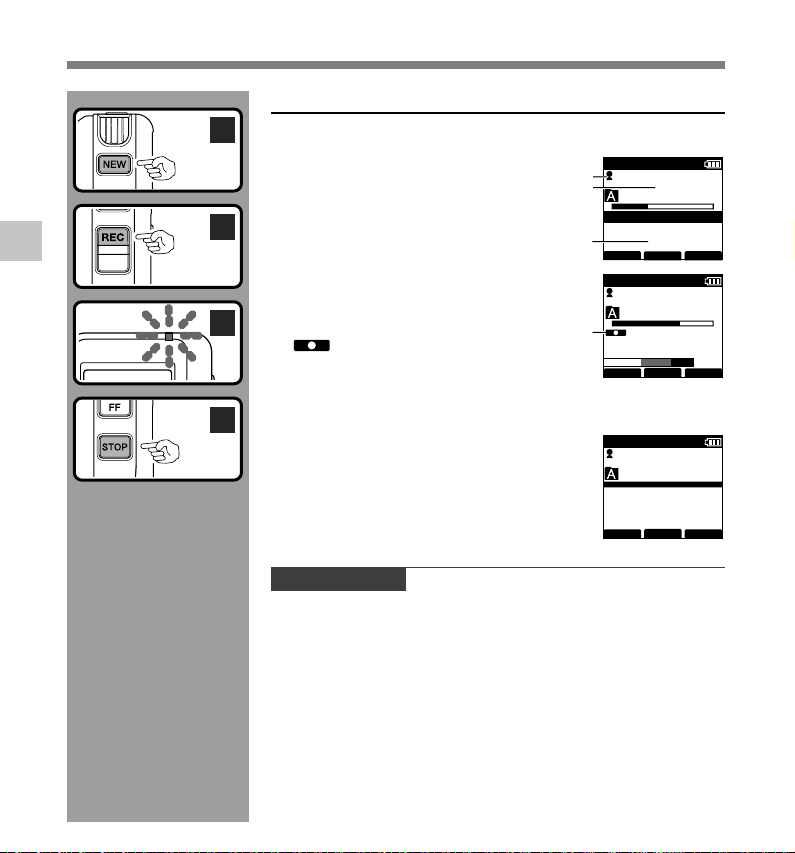
2
Запись
Запись
Новая запись
Создается новый файл для записи.
1
Нажмите кнопку NEW, чтобы
1
создать новый файл.
aВыбранный Имя автора
bНомер нового файла
2
cОстающееся время записи
Нажмите кнопку REC для начала
2
записи.
2
3
Индикатор записи светится оранжевым
светом и на дисплее появляется символ
(Индикатор записи).
Направьте микрофон на источник звука.
Когда во время записи вы нажмете кнопку
F2 (ДИСПЛ.), вы можете изменить
отображаемое на ЖК-экране содержимое.
dИндикатор записи
Остановите запись нажатием
3
кнопки STOP.
Если Вы хотите добавить дополнительные
записи в тот же файл, нажмите кнопку REC
еще раз.
Примечания
•
Когда оставшееся время записи достигнет 60, 30 и 10 секунд, прозвучит сигнал.
• Если оставшееся время записи менее 60 сек, индикаторный сигнал записи
начнет мигать появляется. Если время записи уменьшается до 30 или 10
сек, индикаторный сигнал начнет мигать быстрее.
Сообщения [Память заполнена] или [Папка заполнена] появятся, когда память,
•
отведенная под файлы, будет заполнена. Удалите ненужные файлы перед
продолжением записи.
- еред записью новых фалов удалите все ненужные фалы (☞ стр.29) или
переместите голосовые файлы в свой компьютер с помощью программы
DSS Player (☞ стр.59).
a
b
c
d
QPDICT
DS3400
031 / 030
EF
Новый файл
Остаток
15 H 22 M 40 s
ПАПКА
QPDICT
DS3400
E F
ГОЛОС
QPDICT
DS3400
ПPИOP
031 / 031
00 M 10 s
15 H 2 2 M 30 s
ДИСПЛ.
ИНДЕКС
МЕНЮ
031 / 031
02 M 20 s
15 H 0 2 M 20 s
ПРИОР
ПАПКА
МЕНЮ
20
Page 21
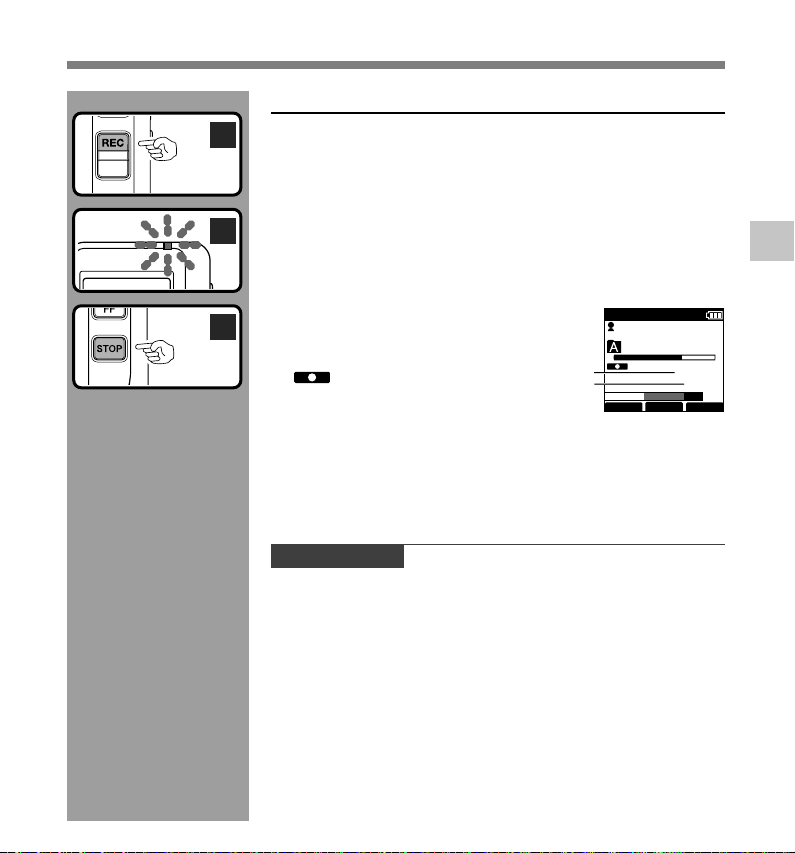
Запись с перезаписью
Вы можете перезаписать ранее записанный файл, начиная с
2
любой точки в пределах файла.
Обратите внимание, что перезаписываемые записи будут
удалены.
Запись
2
3
Выберите и воспроизведите файл,
1
который вы хотите перезаписать.
Остановите воспроизведение в точке,
откуда вы хотите начать перезапись.
Нажмите кнопку REC для начала
2
перезаписи.
Индикатор записи светится оранжевым
светом и на дисплее появляется символ
(Индикатор записи).
aПродолжительность записи
bОбщее время записи выбранного
файла
Чтобы остановить перезапись,
3
переведите сдвижной
переключатель в положение STOP.
Примечание
• Вы не сможете выбрать иной режим записи (QP, SP), отличный от исходного
файла перед перезаписью.
a
b
QPDICT
DS3400
101 / 133
E F
ГОЛОС
00H 14 M 0 0 s
ДИСПЛ.
10 M 25 s
ИНДЕКС
2
Запись
21
Page 22
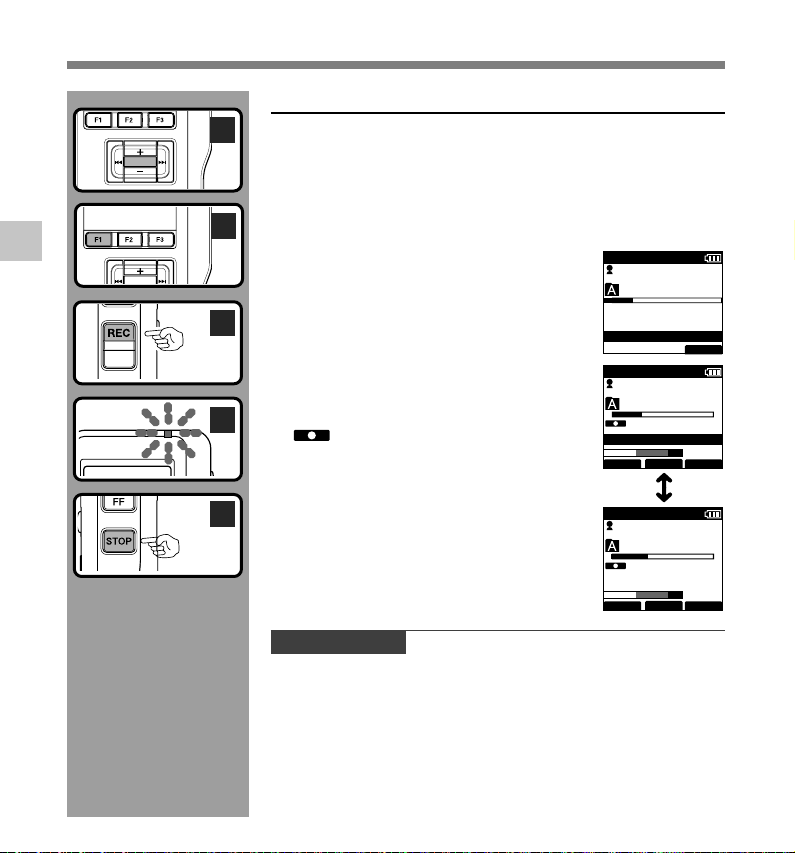
2
134 / 134
ВСТАВК
DS3400
QPDICT VCVA
00 H 00 M 10 s
33 M 2 5s
Встав. запись?
134 / 134
ГОЛОС
ДИСПЛ.
ИНДЕКС
DS3400
QPDICT
F
00 M 12s
Встав. запись
E
Запись
Запись
PLAY/OK
PLAY/OK
Запись со вставкой
Дополнительная запись может быть вставлена в ранее
1
записанный файл.
Выберите и воспроизведите файл,
1
в который вы хотите вставить
2
3
3
добавочную запись.
При воспроизведении файла
2
нажмите кнопку F1(BCTABK), чтобы
вставить добавочную запись.
На дисплее появится сообщение [Встав.
запись?].
Нажмите кнопку REC для начала
3
вставки дополнительной записи.
Индикатор записи светится оранжевым
светом и на дисплее появляется символ
(Индикатор записи).
Сообщение [Встав. запись] и индикация
оставшегося времени будут поочередно
появляться на дисплее.
22
4
Нажмите кнопку STOP для остановки
4
вставки дополнительной записи.
QPDICT
DS3400
E
ГОЛОС
134 / 134
00 M 11s
4 H 3 3 M 0 6 S
ДИСПЛ.
ИНДЕКС
F
Примечания
• Время и дата записи файла будут изменены на время и дату вставленной
записи.
• Вы не сможете выбрать иной режим записи (QP, SP), отличный от исходного
файла перед вставкой.
Page 23
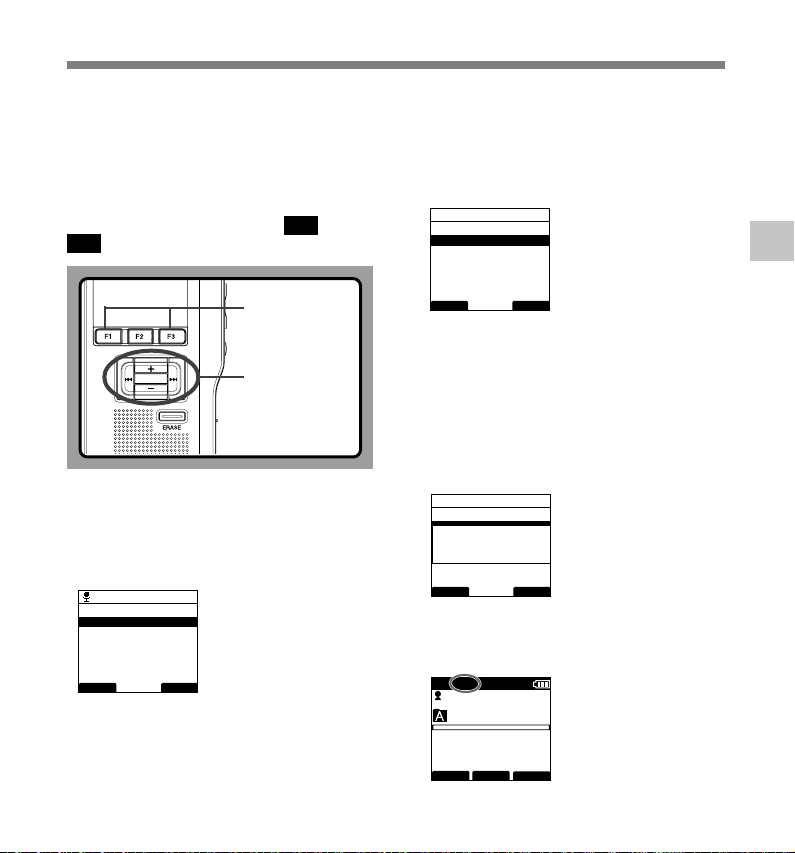
Чувствительность микрофона (Чувств. микр.)
Вы можете выбрать одну из двух
установок чувствительности микрофона,
соответствующие условиям записи:
[ДИКТОВКА] для надиктовывания и
[КОНФЕРЕНЦИЯ], которая подходит для
таких ситуаций, как совещания и
конференции с небольшим количеством
людей. Выбранная установка
отображается на дисплее.
DICT
Кнопка F1, F3
PLAY/OK
Кнопка
PLAY/OK,
9, 0
CONF
или
+, –,
Выберите [Чувств. микр.] на экране
1
[Запись] и нажмите кнопку
PLAY/OK или 9.
Установки каждого пункта меню описаны на
стр.33.
Запись
Режим записи
Чувств. микр.
VCVA
12
НАЗАД
ВЫХОД
Нажмите кнопку + или – выберите
2
позицию [КОНФЕРЕНЦИЯ] и [ДИКТОВКА].
КОНФЕРЕНЦИЯ...
встречах и семинарах с небольшим числом
присутствующих.
ДИКТОВКА...Режим самой низкой
чувствительности – подходит для диктовки.
Чувств. микр.
КОНФЕРЕНЦИЯ
ДИКТОВКА
НАЗАД ВЫХОД
Подходит для записи на
Нажмите кнопку PLAY/OK завершите
3
установку.
çа дисплее появляется надпись [Конференция
включено] или [Диктовка включено], а затем
произойдет возврат на экран [Запись].
Если нажать кнопку 0 или F1(НАЗАД),
установка будет отменена и произойдет
возврат на экран [Запись].
Нажав кнопку F3(ВЫХОД), вы отмените изменение
в установках и выйдете из режима MEНО.
Чувств. микр.
КОНФЕРЕНЦИЯ
ДИКТОВКА
Диктовка
включено
НАЗАД ВЫХОД
Нажмите кнопку F3(ВЫХОД) или
4
0, чтобы завершить изменение
установок.
QP DICT
DS3400
E
025 / 030
New File
02 M 10 s
3 H 0 8 M 0 5 s
ПАПКА
ПРИОР
МЕНЮ
2
Чувствительность микрофона
23
Page 24

Режимы записи (Режим записи)
Можно выбрать режим записи QP
(высококачественное воспроизведение) и
SP (стандартное воспроизведение).
Кнопка F1, F3
2
Режимы записи
PLAY/OK
Кнопка
PLAY/OK,
9, 0
Выберите [Режим записи] на экране
1
[Запись] и нажмите кнопку PLAY/OK
или 9.
Установки каждого пункта меню описаны на
стр.33.
Запись
Режим записи
Чувств. микр.
VCVA
12
НАЗАД ВЫХОД
Нажатием кнопки + или
2
позицию [QP] и [SP].
Режим записи
QP
SP
НАЗАД ВЫХОД
24
+, –,
выберите
–
Нажмите кнопку PLAY/OK завершите
3
установку.
На дисплее появляется надпись [QP
установлено] или [SP установлено], а затем
произойдет возврат на экран [Запись].
Если нажать кнопку 0 или F1(НАЗАД),
установка будет отменена и произойдет
возврат на экран [Запись].
Нажав кнопку F3(ВЫХОД), вы отмените изменение
в установках и выйдете из режима MEНО.
Режим записи
QP
SP
SP
установлено
НАЗАД ВЫХОД
(
Нажмите кнопку F3
4
чтобы завершить изменение установок.
При создании нового файла (New File) и во
время записи высвечивается установленный
режим записи. Режим записи файла
высвечивается при воспроизведении и в
режиме остановки.
SP DICT
DS3400
031 / 030
EF
Новый файл
Остаток
15 H 22 M 40 s
ПАПКА
ПРИОР
МЕНЮ
ВЫХОД
)
или 0
Примечания
• Выберите режим QP для записи встреч или лекций
с высокой четкостью.
• Вы не можете выбрать режим QP после
переключения диктофона в режим Классический
DSS.
Подробности смотрите в разделе “Идет запись” в
главе “Индивидуальная настройка диктофона”
(☞стр.58).
Page 25

Использование функции голосовой
активации записи (VCVA)
Variable Control Voice Actuator (VCVA)
(ступенчатый голосовой активатор) это
функция, которая автоматически начинает
запись, когда микрофон чувствует звук,
уровень которого превышает предварительно
заданную пороговую величину, и
автоматически прекращает запись, когда
громкость падает ниже этого порога. VCVA
позволяет экономить память, автоматически
останавливая запись в случае длинных пауз во
время совещаний. Когда включена эта
функция, на дисплее отображается
Кнопка
REC
PLAY/OK
Установите VCVA в меню в положение [ВКЛ].
Установки каждого пункта меню описаны на
1
стр.33.
Кнопка
9, 0
VCVA
.
Нажмите кнопку REC, чтобы начать
2
запись.
Когда уровень звука ниже, чем установленный
уровень срабатывания, запись автоматически
останавливается примерно через 1 секунду,
и на дисплее мигает надпись “Ожидание”.
Индикатор записи светится оранжевым
светом и на дисплее появляется символ
(Индикатор записи) и мигает при паузе в
записи.
QPDICT VCVA
DS3400
134 /134
EF
1 H 25 M 01 s
Ожидание
ГОЛОС ИНДЕКС
ДИСПЛ.
Отрегулируйте уровень
срабатывания начала/остановки
Нажмите кнопку 9 или 0 , чтобы
отрегулировать уровень срабатывания
во время записи.
Уровень VCVA можно установить на любую из 15 различных
величин. Чем выше величина, тем выше чувствительность
диктофона на звуки. При самой высокой величине даже
самый тихий звук приведет к включению записи. Уровень
срабатывания VCVA можно отрегулировать в соответствии
с окружающим (фоновым) шумом.
QPDICT VCVA
DS3400
134 /134
EF
1 H 25 M 02 s
VCVA уровень 05
ДИСПЛ. ИНДЕКС
ГОЛОС
b
a
Примечания
• Уровень срабатывания начала/остановки записи также
изменяется в зависимости от выбора режима
чувствительности микрофона (☞ cтр.23).
• Для получения хорошей записи рекомендуется
предварительно опробовать и отрегулировать уровень
срабатывания начала/остановки записи.
•Когда диктофон обнаруживает, что уровень звука
превышает уровень активации, пунктирная линия на
индикаторе уровня изменяется на сплошную, и
начинается запись.
aУровень начала
(Изменяется в
соответствии с
громкостью
записываемого звука)
b
Индикатор
Измеритель уровня
(двигается влево/
вправо в соответствии с
установленным
уровнем)
2
Использование функции голосовой активации записи
25
Page 26

Контроль записи
Можно контролировать процесс записи,
прослушивая ее прямо в ходе записи.
Вставьте разъем наушников в гнездо для
наушников и с помощью кнопок + или контролируйте уровень громкости.
2
Контроль записи
Кнопку + / –
(Громкость)
Примечание
• При подключении наушников или внешнего
микрофона вставляйте разъемы до конца, как
показано на рисунке.
26
Page 27

Воспроизведение
101 / 133
ВСТАВК
СКОРСТ
ИНДЕКС
DS3400
QPDICT
00 M 05 s
27 M 58s
a
Воспроизведение файла можно начать в любой точке.
PLAY/OK
PLAY/OK
1
2
3
1
Выберите файл и нажмите кнопку
1
PLAY/OK, чтобы начать
воспроизведение.
На дисплее появляется символ
(Индикатор воспроизведение).
aИндикатор воспроизведение
Нажмите кнопку
2
отрегулируйте громкость.
Дисплей показывает уровень громкости.
Вы можете выбирать в пределах от 00 до 30.
bУровень громкости
В любой нужный момент нажмите
3
кнопку STOP, чтобы остановить
воспроизведение.
или –, чтобы
+
QPDICT
b
Громкость 15
ВСТАВК
DS3400
101 / 133
00 M 07 s
СКОРСТ
ИНДЕКС
2
Воспроизведение
27
Page 28

Воспроизведение
Функция
воспроиз-
ведения
Ускоренная
перемотка
вперед
(FF)
назад
(REW)
2
Перемотка
Воспроизведение
вперед
(Репл)
Перемотка
назад
(Обзор)
Воспроизведение
скорости
Нажмите кнопку 9 или FF один раз во время
остановки.
Нажмите кнопку 0 или REW один раз во
время остановки.
Нажмите и удерживайте кнопку 9 или FF во
время остановки или при воспроизведении файла.
Нажмите и удерживайте кнопку 0 или REW во
время остановки или воспроизведения файла.
Нажмите кнопку F2 (СКОРСТ) во время
воспроизведения.
➥ Каждый раз с нажатием кнопки F2 (СКОРСТ)
происходит переключение скорости
воспроизведения.
Play (Воспроизведение): Воспроизведение
на нормальной скорости.
Slow Play (медленное воспроизведение):
Скорость воспроизведения понижается, и на
экране включается индикация (-50%) “Slow play”.
Fast Play (быстрое воспроизведение):
Скорость воспроизведения повышается, и на
экране включается индикация (+50%) “Fast play”.
Операция
Как отменить
Нажмите кнопку PLAY/OK или
STOP.
Нажмите кнопку PLAY/OK или
STOP.
Отпустите кнопку.
Отпустите кнопку.
Примечания
• Если Вы нажмете кнопку 9 или FF один раз во время ускоренной перемотки вперед или два раза во время
остановки, диктофон остановится в конце файла (Переход впер).
• Если Вы нажмете кнопку 0 или REW один раз во время ускоренной перемотки назад или два раза во время
остановки, диктофон остановится в начале файла (Переход назад). Если кнопка 0 или REW нажимается в
течение 2 секунд, диктофон перейдет к началу предыдущего файла.
28
Page 29

029 / 031
EXIT
DS3400
QPDICT
Удадить все
Удалить файл
Отмена
Файл удаляет.!
EXIT
Удадить все
Удалить файл
Отмена
Удаление
PLAY/OK
PLAY/OK
PLAY/OK
Стирание файла
Стирание или удаление файла из любой папки диктофона это
2
очень простое действие.
Выберите файл, который вы хотите
1
удалить.
3
4
Нажмите кнопку ERASE.
2
Нажмите кнопку +, чтобы выберите
3
[Удалить файл], а затем нажмите
кнопку PLAY/OK.
Нажмите кнопку +, чтобы выберите
4
[Старт], а затем нажмите кнопку
PLAY/OK.
На дисплее появится сообщение [Файл
удаляет.!], и начнется удаление.
При стирании файла появится индикация
[Все удалено]. Номера файлов будут
переназначены.
QPDICT
DS3400
Удалить файл
Старт
Отмена
НАЗАД
DICT
QP
DS3400
Все удалено
029 / 031
029 / 030
2
Удаление
Примечания
• Удаленный файл не восстанавливается.
• Файлы не могут быть удалены в следующих случаях.
- Файлу присвоен атрибут [Блок] (☞ стр.40).
- Включена блокировка карты памяти SD (
☞ стр.8).
29
Page 30

Удаление
Удаляется все!
029 / 031
EXIT
Удадить все
Удалить файл
Отмена
2
Удаление
PLAY/OK
PLAY/OK
PLAY/OK
Удаление всех файлов в папке
Все файлы, кроме защищенных, могут удаляться из папки
2
одновременно.
Выберите папку, которую вы хотите
1
удалить.
3
Нажмите кнопку ERASE.
2
4
Нажмите кнопку +, чтобы
3
выберите [Удалить все], а затем
нажмите кнопку PLAY/OK.
Нажмите кнопку
4
[Старт], а затем нажмите кнопку
PLAY/OK.
На дисплее появится сообщение
[Удаляется все!], и начнется удаление.
После удаления файлов появится
сообщение [Все удалено]. Защищенным
файлам будут присвоены номера в
порядке возрастания.
, чтобы выберите
+
QPDICT
DS3400
Удадить все
Удалить файл
Отмена
QPDICT
DS3400
E
Удадить все
Старт
Отмена
НАЗАД
QP DICT
DS3400
E
Все удалено
029 / 030
EXIT
/ 030
000 / 000
30
Примечания
• Процесс удаления может занимать до 10 секунд. Не прерывайте этот процесс!
Произойдет нарушение целостности данных.
• Файлы не могут быть удалены в следующих случаях.
- Файлу присвоен атрибут [Блок] (☞ стр.40).
- Включена блокировка карты памяти SD (☞ стр.8).
Page 31

Частичное удаление файла
134 / 134
ВСТАВК
СКОРСТ
DS3400
QPDICT
45 M 02 s
01 H 55M 25 s
ИНДЕКС
45
Вы можете стереть выбранный файл частично.
2
Удаление
PLAY/OK
3
Начните воспроизведение файла,
1
который вы хотите частично
стереть.
Нажмите кнопку ERASE повторно в
2
точке, где нужно начать удаление.
Воспроизведение будет продолжено и на
дисплее появится надпись [Удал. фрагмен.].
Нажмите кнопку ERASE повторно в
3
точке, где нужно закончить
удаление.
В течение 8 секунд на дисплее попеременно
отображается точка, где началось стирание
(время), заданная на шаге 2, и конечная
точка (время), заданная на этом шаге.
Если вы проигрываете запись до конца
файла или до начала комментариев
(☞ стр.46), тем самым вы автоматически
пометите конечное положение для
частичного удаления записи.
Удал. фрагмен.
QPDICT
DS3400
Удал. фрагмен.
QPDICT
DS3400
Удал. фрагмен.
M 02 s
01H 55 M 2 3 s
ВЫХОД
134 / 134
05 M 01 s
Начало
ВЫХОД
134 / 134
45 M 32 s
Конец
ВЫХОД
2
Удаление
31
Page 32

Удаление
2
Удаление
PLAY/OK
Нажмите кнопку ERASE, чтобы
4
подтвердить стирание.
4
На дисплее появится сообщение [Фрагмент
удаляется!], и начнется удаление.
Когда на дисплее появится надпись [Все
удалено], это означает, что частичное
стирание завершено.
Примечания
• Если кнопка ERASE не будет нажата в течение 8 секунд, попеременно
отображаются надписи “Начало частичного удаления” и “Конец частичного
удаления”, и диктофон переходит в состояние останова.
• Удаленный файл не восстанавливается.
• Файлы не могут быть частично стерты в следующих случаях.
- Файлу присвоен атрибут [Блок] (☞ стр.40).
- Воспроизводятся файлы голосового комментария (☞ стр.46).
- Включена блокировка карты памяти SD (☞ стр.8).
QP DICT
DS3400
134 / 134
1 H 20 M 35 s
Фрагмент удаляется!
QPDICT
DS3400
134 / 134
1 H 20 M 35 s
Все удалено
32
Page 33

3 Расширенные операции
3 Расширенные операции
Список позиций меню
●
Настройка Меню (Когда запись остановлена, Нажмите кнопку F3(MEНЮ))
Главное меню Второй уровень Установки Ссылка
Файл
Запись
Дислпей
Подменю
(Нслед. стр.)
Приоритет
Статус
Блок
Тип работы
Информация
Режим записи
Цувств. микр.
VCVA
Подсветка
Контраст
Индикатор
Язык
Отменить, Установить
Завершение, Ожидание
ВЫКЛ, ВКЛ
Редактирование Work Type (тип работы) и
Option Item (дополнительный атрибут).
Отображаются сведения о файле. стр.37
QP, SP
ДИКТОВКА, КОНФЕРЕНЦИЯ
ВЫКЛ, ВКЛ
ВКЛ, ВЫКЛ
Программирует уровни контрастности
01~12 (По умолчанию 6).
ВКЛ, ВЫКЛ
English, Deutsch, Français, Español,
Italiano, Русском
стр.42
стр.41
стр.40
стр.43
стр.24
стр.23
стр.25
стр.49
стр.41
стр.50
стр.48
3
Список позиций меню
33
Page 34

Список позиций меню
Главное меню Второй уровень Установки
Подменю
3
Список позиций меню
Сигнал
Репл/Обзор Звук
Эконом знергии
Время и дата
Класс USB
Сброс
форматирование
ВКЛ, ВЫКЛ
ВКЛ, ВЫКЛ
Порядок: 5 мин, 10 мин, 30 мин., 1 час и
Выкл.
Порядок: часы, минуты, год, месяц, число.
Компоэитный, Хранение
Выполняет возврат установок меню в
исходное состояние.
Инициализирует карту.
Инфо о карте
Файл
(стр.33)
Инфо о системе
Модель, Версия, Серийный ном.
Примечания
• Доступный для выбора язык зависит от страны, где было приобретено изделие.
• Пункты, показанные жирным шрифтом, в колонке “Установки” являются исходными установками.
Ссылка
стр.52
стр.53
стр.14
стр.17
стр.57
стр.55
стр.54
стр.9Остаток, Емкость
стр.56
34
Page 35

Метод настройки меню
Чтобы разобраться в структуре различных
опций, воспользуйтесь схемой меню (☞
стр.33, 34), а чтобы изменить те или иные
установки меню, выполните описанную
ниже процедуру.
Kнопка F1, F3
PLAY/OK
Нажмите кнопку F3(MEНЮ).
На дисплее отображается экран [Главное
1
меню] (☞ стр.33).
Главное меню
Файл
Запись
Дисплей
Подменю
ВЫХОД
Нажимайте кнопку
2
переместиться к нужному пункту
[Главное меню].
Главное меню
Файл
Запись
Дисплей
Подменю
ВЫХОД
Kнопка
PLAY/OK,
9, 0
+
+, –,
или – , чтобы
Нажмите кнопку PLAY/OK или 9.
Move to the setting of the selected menu items.
3
Нажимайте кнопку + или
4
переместиться к нужному пункту меню.
Запись
Режим записи
Чувств. микр.
VCVA
НАЗАД ВЫХОД
Нажмите кнопку PLAY/OK или 9.
Вы перейдете к установке выбранного пункта.
5
Режим записи
QP
SP
НАЗАД ВЫХОД
Нажмите кнопку + или – для
6
перемещения к пункту, который Вы
хотите установить.
Нажмите кнопку PLAY/OK завершите
7
установку.
При нажатии кнопки 0 или F1(НАЗАД)
установка отменяется, и выполняется
возврат к экрану меню.
Нажав кнопку F3(ВЫХОД), вы отмените
изменение в установках и выйдете из режима
MEНО.
Нажмите кнопку F3
8
чтобы завершить изменение установок.
(
ВЫХОД
, чтобы
–
)
или 0
3
Метод настройки меню
35
Page 36

Выбор папок и файлов
Kнопка F1
Kнопка
PLAY/OK,
, 0
9
3
Выбор папок и файлов
PLAY/OK
+, –,
Смена файла
Нажмите кнопку 9 и 0, когда
1
отображается файл.
При этом изменяется и отображается порядок
файлов внутри папки.
QP DICT VCVA
DS3400
C
001 / 010
ПРИОР
ПАПКА
00M 00 s
05 M 00s
ВЫХОД
aНомер текущего
файла
a
bОбщее число
b
записанных
файлов в папке
Смена папок
1
QPDICT
ПАПКА
2
QPDICT
ПАПКА
36
Нажмите кнопку F1(ПАПКА), когда
диктофон остановлен.
Откроется экран списка папок.
A
Папка A
B
Папка B
C
Папка C
D
Папка D
E
Папка E
ВЫХОД
Нажмите кнопку + или – , чтобы
выберите папку, а затем нажмите
кнопку PLAY/OK.
При этом произойдет смена папки.
Переключать папки можно с помощью кнопки
F1(ПАПКА).
A
Папка A
B
Папка B
C
Папка C
D
Папка D
E
Папка E
ВЫХОД
Зона прокрутки
Когда на дисплее не помещаются
все отображаемые в меню пункты,
используется полоса прокрутки.
QPDICT
A
Папка A
B
Папка B
C
Папка C
D
Папка D
E
Папка E
F
Папка F
ПАПКА ВЫХОД
Page 37

Отображение сведений о файле (Информация)
Диктофон может отображать разнообразную
информацию, относящуюся к текущему файлу.
PLAY/OK
Kнопка
PLAY/OK, 9,
Выберите файл, сведения о котором
1
вы хотите просмотреть.
Выбор файла описан на стр.36.
Выберите [Информация] на экране
2
[Файл] и нажмите кнопку PLAY/OK или
9.
Отображается информация о файле.
Установки каждого пункта меню описаны на
стр.33.
Файл
Приоритет
Статус
Блок
Tип работы
Информация
НАЗАД ВЫХОД
Отображаемая информация
Отображаются следующие сведения.
[Имя файла]...Имя файла
[Время записи]...Время и дата, когда был
[ID Автора]...
[Тип работы]...Отображается
[Дополнительный атрибут]...Отображается
дополнительный установленный атрибут.
записан файл.
Отображает Имя автора
(Идентификатор автора)файла.
идентификатор Тип задания
для файла.
Примечание
• При передаче с ПК на устройство файла, для
которого задан тип задания или дополнительный
атрибут, на экране File Information (Сведения о
файле) будут отображаться соответствующие
сведения.
3
Отображение сведений о файле
Информация
Имя файла
DS340006.DS2
Время записи
M15D2009Y 12:23PM
03
ID Автора
DS3400
НАЗАД
ИНФО
37
Page 38

Функция блокировки устройства
Доступ к диктофону можно ограничить,
включив функцию блокировки устройства.
Для защиты ваших данных даже в случае,
когда диктофон потерян или оставлен без
присмотра, можно использовать
аутентификацию с использованием пароля.
Регистрацию пароля можно выполнить в
программе DSS Player (☞ стр.59).
3
Функция блокировки устройства
PLAY/OK
Kнопка F2
Kнопка PLAY/OK,
+, –, 9, 0
Разблокирование диктофона
После регистрации пароля диктофон
запрашивает ввод пароля при запуске.
Разблокировать
Введите пароль
Снимите аппаратную блокировку устройства
в диктофоне, как описано ниже.
При первом включении диктофона
установлен пароль по умолчанию “0000”.
Разблокирование диктофона с
помощью пароля
Выбирайте цифры, которые вы хотите
1
ввести с помощью кнопок +, –, 9
или 0, которые используются для
перемещения курсора.
Разблокировать
Вв. пароль
Строка ввода
Курсор
Нажмите кнопку PLAY/OK, чтобы
2
выбрать цифру.
На месте первой выбранной цифры появится
, а мигающий курсор переместится в
*
следующую позицию (вправо). Чтобы ввести
все четыре цифры, повторяйте шаги 1 и 2.
Нажатием кнопку ERASE можно в любой
момент стереть последнюю введенную
позицию и переместить курсор к предыдущей
позиции ввода (влево).
Разблокировать
Вв. пароль
После того как будут введены все
3
четыре цифры, нажмите кнопку
F2(ВВОД).
Если 4 введенные цифры совпадают с
зарегистрированным паролем, то на дисплее
появится сообщение приветствия и диктофон
запустится.
Разблокировать
Вв. пароль
38
ВВОД
Page 39

Режим блокировки
аутентификации
Если после пяти попыток ввода
пароля правильный пароль так и не
был введен, диктофон автоматически
на десять минут входит в режим
блокировки ввода пароля. Через
десять минут история несовпадений
стирается и происходит возврат к
экрану ввода пароля.
Разблокировать
Введите пароль
Устройство
заблокировано
09 : 59
Функция блокировки устройства
3
Функция блокировки устройства
39
Page 40

Защита файлов (Блок)
Когда для файла выбрана установка [Блок],
на дисплее отображается то позволяет
защитить важные файлы от случайного
стирания. Более того, файл не стирается,
даже если стираются все файлы внутри
папки.
3
Защита файлов
PLAY/OK
Выберите файл, который Вы хотите
1
защитить.
Выберите [Блок] на экране [Файл] и
2
нажмите кнопку PLAY/OK или 9.
Установки каждого пункта меню описаны на
стр.33.
Файл
Приоритет
Статус
Блок
Tип работы
Информация
НАЗАД ВЫХОД
Kнопка F1, F3
Kнопка
PLAY/OK,
9, 0
+, –,
Нажмите кнопку + или
3
позицию [ВКЛ] и [ВЫКЛ].
ВКЛ...Защита файла и предотвращение его
удаления.
На дисплее появится символ
ВЫКЛ...Снятие защиты с файла и разрешение
на его удаление.
Блок
выберите
–
.
029 / 030
ВКЛ
ВЫКЛ
НАЗАД ВЫХОД
Нажмите кнопку PLAY/OK завершите
4
установку.
На дисплее появляется надпись [Блокировка
файла ВКЛ] или [Блокировка файла ВЫКЛ], а
затем произойдет возврат на экран [Файл].
Если нажать 0
отменена и произойдет возврат на экран [Файл].
Нажав кнопку F3(ВЫХОД), вы отмените изменение
в установках и выйдете из режима MEНО.
Блок
Блокировка
файла ВКЛ
ВКЛ
ВЫКЛ
НАЗАД ВЫХОД
Нажмите кнопку F3
5
чтобы завершить изменение установок.
QP CONF
DS3400
E
029 / 030
New File
ПАПКА
ПРИОР
или F1(НАЗАД), установка будет
029 / 030
(
02 M 10 s
3 H 0 8 M 0 5 s
МЕНЮ
ВЫХОД
)
или 0
40
Page 41

Незавершенные файлы (Статус)
Когда вы устанавливаете для файла атрибут
[Статус] (Незавершенный), он становится
“Незавершенным файлом”, а на дисплее
отображается значок редактирования . Если
в программе DSS Player для файла с атрибутом
“Download file” (Загруженный файл)
устанавливается атрибут “Finished file”
(Завершенный файл), то файл с атрибутом
[Ожидание] не передается на ПК, а передается
только файл с атрибутом [Завершение]
(Завершенный), т.е. отредактированный файл.
Подробности смотрите в разделе “Идет
запись” в главе “Индивидуальная настройка
диктофона” (☞ cтр.58)
Kнопка F1, F3
PLAY/OK
Kнопка PLAY/OK,
+, –, 9, 0
Выберите [Статус] на экране [Файл] и
1
нажмите кнопку PLAY/OK или 9.
Установки каждого пункта меню описаны на
стр.33.
Файл
Приоритет
Статус
Блок
Тип работы
Информация
НАЗАД ВЫХОД
Нажатием кнопки + или
2
позицию [Ожидание] и [Завершение].
Ожидание...Устанавливает характеристику
“редактирования”, и
символ.
Завершение...Устанавливает характеристику
“уже отредактированного” файла.
Статус
029 / 030
Ожидание
Завершение
НАЗАД ВЫХОД
на экране появляется
выберите
–
Нажмите кнопку PLAY/OK завершите
3
установку.
На дисплее появляется надпись [Ожидание
установлено] или [Завершение установлено],
а затем произойдет возврат на экран [Файл].
Если нажать кнопку 0 или F1(НАЗАД),
установка будет отменена и произойдет
возврат на экран [Файл].
Нажав кнопку F3(ВЫХОД), вы отмените изменение
в установках и выйдете из режима MEНО.
Статус
029 / 030
Ожидание
установлено
Ожидание
Завершение
НАЗАД
ВЫХОД
Нажмите кнопку F3(МЕНЮ) или 0,
4
чтобы завершить изменение установок.
QP CONF
DS3400
E
029 / 030
New File
02 M 10 S
3 H 0 8 M 0 5 S
ПАПКА ПРИОР МЕНЮ
3
Незавершенные файлы
41
Page 42

Назначение уровней приоритета (Приоритет)
По умолчанию для функции Priority
(приоритет) запрограммирована кнопка F2.
Уровень приоритета можно установить для
каждого записанного файла. Можно
выбрать “HIGH” (высокий) и “NORMAL”
(нормальный). По умолчанию установлен
нормальный уровень.
Kнопка F2
3
Назначение уровней приоритета
PLAY/OK
Kнопка PLAY/OK,
+, –, 9
Чтобы задать уровень
приоритета для файла
Использование кнопки F2 (ПРИОР)
Выберите файл, для которого хотите
1
задать эту установку и нажмите
кнопку F2(ПРИОР).
Каждый раз, когда вы нажимаете кнопку
F2(ПРИОР), уровень приоритета изменяется
(HIGH/NORMAL) (высокий/нормальный). На
дисплее отображается индикация о том,
установлен уровень приоритета HIGH
(высокий).
Выполните установку так же, как при
использовании команды Создается Новый
файла.
a
aИндикатор
приоритета
42
QPDICT
DS3400
ПАПКА
029 / 030
0 H 00M 00 S
15 H 2 2 M 40S
ПРИОР
МЕНЮ
что
Выполнение установок из меню
Выберите файл, для которого вы
1
хотели бы задать уровень приоритета.
Выберите [Приоритет] на экране
2
[Файл] и нажмите кнопку PLAY/OK
или 9.
Файл
Приоритет
Статус
Блок
Тип работы
Информация
НАЗАД ВЫХОД
Нажмите кнопку + или –, чтобы
3
выбрать [Установить] или [Отменить], а
затем нажмите кнопку PLAY/OK.
[Установить]...Высокий уровень.
[Отменить]...нормальный уровень.
Приоритет
E
029 / 030
Установить
Отменить
НАЗАД ВЫХОД
Page 43

Назначение Имя автора и Тип задания
В заголовок каждого файла, записанного на
диктофоне, включены такие сведения как
Имя автора и Тип задания. Чтобы задать в
диктофоне несколько идентификаторов
авторов и типов работы, используйте
входящую в комплект поставки программу
DSS Player и с ее помощью загрузите список
данных (список идентификаторов автора и
типов работ) в диктофон. Более подробные
сведения приведены в Онлайновая справка
по программе DSS Player (☞ стр.63).
По умолчанию используется идентификатор
автора “DS3400”.
Kнопка F1,F2,F3
PLAY/OK
Kнопка PLAY/OK,
+, –, 9, 0
Назначение Имя автора
Включите диктофон.
Когда в программе DSS Player включена
1
функция [Запрос для имени автора во время
включения.] (☞ стр.59), на дисплее появится
список зарегистрированных идентификаторов
авторов.
С помощью кнопок + и – выберите
2
из списка идентификаторов авторов
тот идентификатор, который вы
хотите назначить диктофону.
ID Автора
AUTHOR A
AUTHOR B
AUTHOR C
AUTHOR D
AUTHOR E
AUTHOR F
Нажмите кнопку PLAY/OK, чтобы
3
установить идентификатор.
Если на диктофоне есть несколько Имя
автора, будет показан их перечень.
ВЫХОД
Примечание
•Можно зарегистрировать до 10 Имя автора (по 16
символов).
Список
авторов
ID 1
ID 2
ID 3
ID10
3
Назначение Имя автора и Тип задания
43
Page 44

Назначение Имя автора и Тип задания
029/030
Letter
Reference No
Subject
РЕДАКТ
Тип работы
НАЗАД ВЫХОД
Назначение Тип задания
В программе DSS Player можно создать и
загрузить в диктофон до 10 Тип задания. Для
каждого типа работы предусмотрено до 10
связанных с ним дополнительных элементов.
Тип задания и дополнительные атрибуты можно
использовать в диктофоне для внесения
информации в заголовок записываемых
файлов. Сведения о регистрации/установке
параметров и дополнительных атрибутов с
использованием программы DSS Player можно
3
найти в Онлайновая справка по программе DSS
Назначение Имя автора и Тип задания
Player (☞ стр.63).
В режиме STOP (остановка) нажмите
1
несколько раз кнопку NEW.
Когда в программа DSS Player установлена
опция [Запрос имени типа задания на новые
записи.] (☞ стр.59), отображается список
загруженных в диктофон типов работы.
С помощью кнопок + и – выделите
2
Тип задания из Список типов заданий.
029/030
Тип работы1
E
Тип работы2
Тип работы3
Тип работы4
Тип работы5
Тип работы6
Нажмите кнопку PLAY/OK, чтобы
3
выбрать Тип задания.
В данных заголовка нового файла
будет записан выбранный Тип задания
44
и до 10 дополнительных атрибутов,
зарегистрированных для этого Тип
задания.
ВЫХОД
Список типов
заданий
Type 1
Type 2
Type 3
Type 10
Когда для метки дополнительного элемента
внутри выбранного Тип задания можно задать
ввод значения, вы перейдете на экран ввода
информации о файле (☞стр.45). Более
подробные сведения приведены в
Онлайновая справка по программе DSS Player
(☞ стр.63).
Редактирование типа работы
Сведения о Тип задания записанных или
загруженных файлов можно отредактировать
через установки меню диктофона (☞стр. 33).
Выберите файл, для которого вы
хотите отредактировать информацию
1
о типе работы (☞ стр.36).
Выберите [Тип работы] на экране [Файл]
и нажмите кнопку PLAY/OK или 9.
2
Откроется экран установки типа работы.
Файл
Приоритет
Статус
Блок
Тип работы
Информация
НАЗАД ВЫХОД
Нажмите кнопку F2(РЕДAКТ).
Откроется экран подтверждения способа
3
модификации.
Нажмите кнопку + или –, чтобы
выбрать
4
из списка типов]
кнопку PLAY/OK.
Ред тип работ...При этом происходит переход
на экран ввода информации о файле (☞стр.45),
и вы сможете изменить сведения о Тип задания,
которые были записаны для этого файла.
Выбрать из списка типов...Вы можете повторно
выбрать Тип задания из Список типов заданий.
Тип работы
E
Ред тип работ
Letter
Выбрать из
Reference No
списка типов
Subject
НАЗАД
029/030
[Ред тип работ]
, а затем
ВЫХОД
или
[Выбрать
нажмите
Page 45

Назначение Имя автора и Тип задания
Ввод значения дополнительного элемента
C помощью кнопки + и – на экране
1
ввода сведений о файле выберите
нужный дополнительный элемент,
затем нажмите кнопку PLAY/OK.
Откроется экран ввода.
При вводе значения дополнительного элемента
в новый файл или файл, для которого заново
выбран Тип задания, можно вводить только
символы, допустимые в программе DSS Player.
029/030
Тип работы
E
Letter
Reference No
012
Subject
ВЫХОД
ФИНИШ
СКАН
Экран ввода
сведений о файле
Ввод символов.
Вводите символы описанным ниже способом.
2
● Выбор символа
Kнопки
+,
, 0, 9...
для ввода строки (числа, буквы или знаки),
отображаемые в Окне клавиатуры, перемещая
Курсор вверх, вниз, влево и вправо и нажимая.
● Подтверждение символа
Kнопка PLAY/OK...
подтверждения своего выбора.
● Перемещение по Строке ввода
Если нажать кнопку +, когда Курсор находится сверху
окна клавиатуры, Курсор исчезнет. Окно клавиатуры в
пределах области отображения вводимого значения
теперь не мигает, а светится. Когда Окно клавиатуры
светится, его можно перемещать.
Kнопка 9...
Окно клавиатуры перемещается на следующую
позицию (вправо). Окно клавиатуры можно
переместить вплоть до позиции рядом с последним
символом (справа от него).
Kнопка 0... Выполняет перемещение по
строкеввода на одну позицию ближе (влево).
При каждом нажатии этой кнопки
Окно клавиатуры перемещается на предыдущую
позицию (влево). Окно клавиатуры можно
переместить вплоть до первого символа.
–
При каждом нажатии этой кнопки
Reference No
01
E
НАЗАД ВЫХОД
ФИНИШ
Экран ввода значения
дополнительных
элементов
Выбирайте символы
Используйте эту кнопку для
Kнопка –
светится, а мигает. Курсор в окне клавиатуры
светится на строке г“0”, что делает возможным
выбор символа.
Ввод происходит со вставкой новых символов.
Когда ввод символа в Окно клавиатуры
подтвержден, символ после курсора
переместится на одну позицию вправо.
● Максимальное количество вводимых
значения дополнительного элемента
(дополнительный атрибут)... 20 символов
● Отмена ввода данных
Нажмите кнопку F1(НАЗАД), чтобы
выбрать [Да] и затем во время ввода
используйте кнопку PLAY/OK...При этом
введенное для данного элемента содержимое
будет удалено с переходом на экран ввода
сведений о файле.
Нажмите кнопку F3(ВЫХОД), чтобы
выбрать [Да] и затем во время ввода
используйте кнопку PLAY/OK...
будет удалено все введенное и подтвержденное
содержимое всех элементов и диктофон
вернется в состояние останова записи нового
файла или в состояние, в котором он находился
до входа в установки меню.
Reference No
01
a
E
ABCDEFGHIJKLMN
b
OPQRSTUVWXZ_@
НАЗАД ВЫХОД
...Окно клавиатуры теперь не
символов
Максимальная длина значения
дополнительного элемента может достигать
указанного ниже числа символов.
Чтобы упростить процесс ввода данных,
можно также задавать предустановленные
значения по умолчанию.
a Область
c
отображения
вводимого
d
значения
b Курсор
c Окно клавиатуры
ФИНИШ
d Строка ввода
Нажмите кнопку F2(ФИНИШ).
3
На дисплее диктофона снова будет
отображен экран ввода сведений о файле.
При создании нового файла и вводе типа
задания нажмите на экране File Information
(Сведения о файле) кнопку F2 (ФИНИШ),
чтобы перейти в режим остановки.
При этом
3
Назначение Имя автора и Тип задания
45
Page 46

Голосовой комментаpий
Если во время записи удерживать кнопку
F1(ГОЛОС), этот участок будет помечен в
заголовке файла как голосовой
комментарий.
С помощью программы DSS Player можно
выполнять быстрый поиск и
воспроизведение частей, составляющих
голосовые комментарии, что удобно,
например, для того, чтобы давать
инструкции фонотипистам.
3
Голосовой комментаpий
Kнопка F1
PLAY/OK
Kнопка PLAY/OK,
+, 9, 0
Kнопка ERASE
Вставка голосового комментария
В режиме записи нажимайте и
1
удерживайте кнопку F1(ГОЛОС) и
отпускайте ее, когда вы хотите
остановиться.
Аудиозаписи записанные, когда удерживалась
кнопка F1(ГОЛОС) считаются голосовыми
комментариями.
QPDICT
DS3400
029 / 030
E F
ГОЛОС
10 M 56 S
Голос. коммен.
ДИСПЛ.
22M 40 S
ИНДЕКС
46
Поиск голосового комментария
В ходе воспроизведения файла
2
нажмите кнопку 9 или 0.
огда диктофон достигнет голосового комментария,
он автоматически остановится на 1 секунду.
QPDICT
DS3400
029 / 030
10 M 56 S
22M 40 S
Голос. коммен.
ВСТАВК
СКОРСТ ИНДЕКС
Определение местоположения
голосового комментария
Во время воспроизведения голосового
3
комментария нажмите на кнопку ERASE.
Нажмите кнопку +, чтобы выбрать
4
[Очистить], а затем нажмите кнопку
PLAY/OK.
олосовой комментарий будет удален.
QPDICT
DS3400
029 / 030
Голос. коммен.
Очистить
Отмена
Примечания
•В файл можно поместить до 32 речевых
комментариев.
•Когда файл заблокирован или предназначен только
для записи, или когда карта SD защищена от
записи, голосовые комментарии нельзя удалить.
Перед удалением снимите эти установки.
•Регистрация и проверка отпечатков пальцев
данным записывающим устройством не может
гарантировать полную безопасность.
Подробности смотрите в разделе “Идет запись” в
главе “Индивидуальная настройка диктофона”
(☞cтр.58).
Page 47

Индексные метки
В ходе воспроизведения или записи в файл
можно помещать индексные метки.
Индексные метки используются для
быстрой и легкой идентификации важных
или существенных частей внутри файла.
Kнопка F3
PLAY/OK
Kнопка
9, 0
Kнопка
ERASE
Создание индексной метки
Нажмите кнопку F3(ИНДЕКС) во
1
время записи или воспроизведения
для создания индексной пометки.
Номер индекса появится на дисплее.
QPDICT
DS3400
029 / 030
3H 10 M 56 s
22M 40 s
Индекс 01
СКОРСТ
ВСТАВК
ИНДЕКС
Обнаружение индексной метки
Удерживайте кнопу 9 или 0 во
2
время воспроизведения файла.
Диктофон остановится на 1 секунду, когда
дойдет до индексной пометки.
QP DICT
DS3400
029 / 030
3H 10 M 56 s
22M 40 s
Индекс 01
SPEED
INSERT
INDEX
Удаление индексной метки
Найдите метку, которую хотите
3
удалить.
Нажмите кнопку ERASE, ко гда на
4
дисплее в течение около 2 секунд
появится номер индекса.
Индексная пометка будет стерта.
QPDICT
DS3400
029 / 030
3H 10 M 56 s
22M 40 s
Индекс 01 снят
СКОРСТ
ВСТАВК
Примечания
•В одном файле Вы можете установить до 32
индексных меток.
•Когда файл заблокирован или предназначен только
для записи, или когда карта SD защищена от
записи, индексные метки нельзя удалить. Перед
удалением снимите эти установки.
ИНДЕКС
3
Индексные метки
47
Page 48

Язык (Язык)
В этом диктофоне можно выбрать язык
дисплея.
Доступный для выбора язык зависит от
страны, где было приобретено изделие.
Kнопка F1, F3
3
Язык
PLAY/OK
Выберите [Язык] на экране [Дислпей]
1
и нажмите кнопку PLAY/OK или 9.
Установки каждого пункта меню описаны на
стр.33.
Дисплей
Подсветка
Контраст
Индикатор
Язык
12
НАЗАД ВЫХОД
Kнопка
PLAY/OK,
9, 0
+, –,
Для выбора языка нажимайте кнопку +
2
или – .
English...Надписи на английском языке.
Deutsch...Надписи на немецком языке.
Français...Надписи на французском языке.
Español...Надписи на испанском языке.
Italiano...Надписи на итальянском языке.
Русском...Надписи на русском языке.
Язык
English
НАЗАД ВЫХОД
Нажмите кнопку PLAY/OK завершите
3
установку.
Язык дисплея изменен и возвращается экран
меню дисплея [Дислпей].
Если нажать кнопку 0 или F1(НАЗАД),
установка будет отменена и произойдет
возврат на экран [Дислпей].
Нажав кнопку F3(ВЫХОД), вы отмените
изменение в установках и выйдете из режима
MEНО.
Язык
English
English
Set
НАЗАД ВЫХОД
Нажмите кнопку F3
4
0 чтобы завершить изменение
установок.
(
ВЫХОД
)
или
48
Примечание
• Доступный для выбора язык зависит от страны, где
было приобретено изделие.
Page 49

Подсветка (Подсветка)
Когда для подсветки дисплея выбрана
установка [ВКЛ], то после нажатия какойлибо кнопки подсветка загорается
приблизительно на 10 секунд.
Это функция тем, что позволяет наблюдать
за показаниями дисплея, когда вокруг
темно.
Kнопка F1, F3
PLAY/OK
Выберите [Подсветка] на экране
1
[Дислпей] и нажмите кнопку PLAY/
OK или 9.
Установки каждого пункта меню описаны на
стр.33.
Дисплей
Подсветка
Контраст
Индикатор
Язык
12
НАЗАД
ВЫХОД
Kнопка
PLAY/OK,
9, 0
+, –,
Нажмите кнопку + или
2
позицию [ВКЛ] и [BЫКЛ].
ВКЛ...Подсветка активна.
BЫКЛ...Подсветка выключена.
Подсветка
ВКЛ
BЫКЛ
НАЗАД ВЫХОД
Нажмите кнопку PLAY/OK завершите
3
установку.
Язык дисплея изменен и возвращается экран
меню дисплея [Дислпей].
Если нажать 0 или F1(НАЭАД), установка
будет отменена и произойдет возврат на
экран [Дислпей].
Нажав кнопку F3(ВЫХОД), вы отмените
изменение в установках и выйдете из режима
MEНО.
Подсветка
ВКЛ
BЫКЛ
Включено
НАЗАД ВЫХОД
Нажмите кнопку F3
4
0 чтобы завершить изменение
установок.
(
ВЫХОД
выберите
–
)
или
3
Подсветка
49
Page 50

Индикатор (Индикатор)
Вы можете отключить световой индикатор
Record (запись).
Индикатор
(Запись
световой
индикатор)
3
Индикатор
1
PLAY/OK
Выберите [Индикатор] на экране
[Дислпей] и нажмите кнопку PLAY/
OK или 9.
Установки каждого пункта меню описаны на
стр.33.
Дисплей
Подсветка
Контраст
Индикатор
Язык
12
НАЗАД ВЫХОД
Kнопка F1, F3
Kнопка
PLAY/OK,
9, 0
+, –,
Нажмите кнопку + или
2
позицию [ВКЛ] и [BЫКЛ].
ВКЛ...Подсветка светодиода будет включена.
BЫКЛ...Подсветка светодиода будет
выключена.
Индикатор
ВКЛ
BЫКЛ
НАЗАД ВЫХОД
Нажмите кнопку PLAY/OK завершите
3
установку.
На дисплее появляется надпись [Включено]
или [Выключено], а затем произойдет возврат
на экран [Дислпей].
Если нажать кнопку 0 или F1(НАЗАД),
установка будет отменена и произойдет
возврат на экран [Дислпей].
Нажав кнопку F3(ВЫХОД), вы отмените
изменение в установках и выйдете из режима
MEНО.
Индикатор
ВКЛ
BЫКЛ
Включено
НАЗАД
Нажмите кнопку F3
4
0 чтобы завершить изменение
установок.
ВЫХОД
(
ВЫХОД
выберите
–
)
или
50
Page 51

Настройка контрастности ЖК-дисплея (Контраст)
Для контраст дисплея можно выбрать
уровень от 01 до 12.
Kнопка F1, F3
PLAY/OK
Kнопка
PLAY/OK,
9, 0
+, –,
Выберите [Контраст] на экране
1
[Дислпей] и нажмите кнопку PLAY/
OK или 9.
Установки каждого пункта меню описаны на
стр.33.
Дисплей
Подсветка
Контраст
Индикатор
Язык
12
НАЗАД ВЫХОД
Нажмите кнопку + или – установите
2
нужную контрастность.
Контрастность дисплея может быть
установлена на уровень от 01 до 12.
Контраст
+
Уровень
06
-
НАЗАД ВЫХОД
Нажмите кнопку PLAY/OK завершите
3
установку.
Загорается установленный уровень
контрастности и возвращается экран меню
дисплея [Дислпей].
Если нажать 0 или F1(НАЗАД), установка
будет отменена и произойдет возврат на
экран [Дисплей]. Нажав кнопку F3(ВЫХОД),
вы отмените изменение в установках и
выйдете из режима MEНО.
Контраст
+
Уровень 06
установлен
Level
06
-
НАЗАД ВЫХОД
Нажмите кнопку F3
4
0 чтобы завершить изменение
(
ВЫХОД
)
или
установок.
3
Настройка контрастности ЖК-дисплея
51
Page 52

Системные звуковые сигналы (Сигнал)
Когда для этой опции выбрана установка
[ВКЛ], диктофон подает звуковые сигналы,
предупреждающие о срабатывании кнопок
или об ошибках.
Kнопка F1, F3
3
Системные звуковые сигналы
Выберите [Сигнал] на экране
1
[Подменю] и нажмите кнопку PLAY/
OK или 9.
Установки каждого пункта меню описаны на
стр.34.
Сигнал
Репл/Обзор Звук
Эконом энергии
Время и дата
Кдасс USB
Сброс
НАЗАД ВЫХОД
PLAY/OK
Подменю
12
Kнопка
PLAY/OK,
9, 0
+, –,
Нажмите кнопку + или
2
позицию [ВКЛ] и [BЫКЛ].
ВКЛ...Установка применяется.
BЫКЛ...Установка не применяется.
Сигнал
ВКЛ
BЫКЛ
НАЗАД
Нажмите кнопку PLAY/OK завершите
3
установку.
На дисплее появляется надпись [Включено]
или [Выключено], а затем произойдет возврат
на экран [Подменю].
Если нажать кнопку 0 или F1(НАЗАД),
уст ановка будет отменена и произойдет возврат
на экран [Подменю].
Нажав кнопку F3(ВЫХОД), вы отмените
изменение в установках и выйдете из режима
MEНО.
Сигнал
ВКЛ
BЫКЛ
НАЗАД
Нажмите кнопку F3
4
0 чтобы завершить изменение
установок.
ВЫХОД
Включено
ВЫХОД
(
ВЫХОД
выберите
–
)
или
52
Page 53

Репл/Обзор Звук (Репл/Обзор Звук)
Воспроизведение звука во время
выполнения операций перемотки вперед
(Репл) или назад (Обзор) можно включить
или выключить (☞стр.28).
Kнопка F1, F3
PLAY/OK
Выберите [Репл/Обзор Звук] на
1
экране [Подменю] и нажмите кнопку
PLAY/OK или 9.
Установки каждого пункта меню описаны на
стр.34.
Подменю
Отпечат пальца
Выборкарты
Сигнал
Репл/Обзор Звук
Эконом знергии
Время и дата
НАЗАД ВЫХОД
Kнопка PLAY/OK,
+, –, 9, 0
Нажмите кнопку + или
2
позицию [ВКЛ] и [BЫКЛ].
ВКЛ...Воспроизведение звука во время
перемотки вперед (Репл)/назад (Обзор)
включено.
BЫКЛ...Воспроизведение звука во время
перемотки вперед (Репл)/назад (Обзор)
выключено.
Репл/Обзор Звук
Вкл
Выкл
НАЗАД ВЫХОД
Нажмите кнопку PLAY/OK завершите
3
установку.
На дисплее появляется надпись [Включено]
или [Выключено], а затем произойдет возврат
на экран [Подменю].
Если нажать кнопку 0 или F1(НАЗАД),
установка будет отменена и произойдет
возврат на экран [Подменю].
Нажав кнопку F3(ВЫХОД), вы отмените
изменение в установках и выйдете из режима
MEНО.
Репл/Обзор Звук
Вкл
Выкл
Bключено
НАЗАД
Нажмите кнопку F3(ВЫХОД) или
4
0, чтобы завершить изменение
установок.
ВЫХОД
выберите
–
Репл/Обзор Звук
3
53
Page 54

Форматирование карты памяти
(форматирование)
Карты памяти, использовавшиеся в
устройствах, произведенных не Olympus, или
карты памяти, не распознаваемые
диктофоном, должны быть отформатированы
перед их использованием в диктофоне.
Чтобы узнать, как происходит процесс
форматирования, прочтите приведенное ниже
описание процедуры.
Установки меню диктофона инициализировать
3
нельзя. Инициализацию пунктов меню следует
Форматирование карты памяти
проводить с использованием программы DSS
Player или команды диктофона [Сброс].
PLAY/OK
Kнопка
PLAY/OK,
+, –, 9
Выберите [Подменю] на экране
1
[форматирование] и нажмите кнопку
PLAY/OK или 9.
Различные установки меню описаны на
стр.34.
Подменю
Репл/Обзор Звук
Эконом энергии
Время и дата
Кдасс USB
12
Сброс
Форматирование
НАЗАД
Нажмите кнопку + или –, чтобы
2
выбрать [
Форматирование
Старт
Отмена
НАЗАД
Нажмите кнопку PLAY/OK, чтобы
3
подтвердить выбор [Старт].
Форматирование
Информация
Будет удалена!
ВЫХОД
Старт].
ВЫХОД
54
Page 55

Форматирование карты памяти
Нажмите кнопку
4
выбрать [Старт] снова.
Форматирование
Вы уверены?
Старт
Отмена
НАЗАД
ВЫХОД
+
или
, чтобы
–
Нажмите кнопку PLAY/OK снова,
5
чтобы инициировать процесс
форматирования.
Форматирование
Форматирование
Форматирование
Форматирование
завершено
После завершения форматирования
отображается сообщение
[форматирование завершено].
Инициализация установок меню
диктофона (Сброс)
Чтобы вернуть установки меню
диктофона в исходное состояние на
момент приобретения (исходные
установки), дайте команду [Сброс] в
[Подменю] или выполните ту же
самую операцию с помощью
программы DSS Player.
Подменю
Репл/Обзор Звук
Эконом энергии
Время и дата
Кдасс USB
Сброс
Форматирование
НАЗАД
ВЫХОД
Примечания
• Время, необходимое для форматирования карты
памяти, различается в зависимости от емкости карт
памяти. Не прерывайте процесс форматирования
перечисленными ниже операциями. При этом можно
повредить данные или карту памяти.
- Извлечение карты.
- Извлечение батарей.
• При форматировании карты памяти все хранящиеся
данные, включая защищенные файлы, будут
удалены.
• При вставке неотформатированной карты памяти
диктофон автоматически отобразит меню
форматирования.
• Карты памяти SD, на которых включена
блокировка, не могут быть инициализированы.
• Форматирование диктофона выполняется в режиме
Быстрое форматирование. При форматировании
карты стирается только информация о размещении
файлов, а сами данные на карте полностью не
стираются. При передачи другим людям или выбрас
ывании карты будьте осторожны и не допустите
утечки данных. Мы рекомендуем разрушать карту
при выбрасывании.
3
Форматирование карты памяти
55
Page 56

Проверьте информацию о системе
(Инфо о системе)
Можно просмотреть системную информацию
об этом диктофоне, например, [Модель],
[Версия] и [Серийный ном.].
В этом диктофоне вы можете проверить
информацию о карте памяти (☞ стр.9) и о
файле (☞ стр.37).
3
Проверьте информацию о системе
PLAY/OK
Выберите [Инфо о системе] на экране
1
[Подменю] и нажмите кнопку PLAY/
OK или 9.
Появится сообщение: наименование модели
[Модель] версия [Версия] серийный номер
[Серийный ном.].
Установки каждого пункта меню описаны на стр.34.
Подменю
Время и дата
Кдасс USB
Сброс
Форматирование
12
Инфо о карте
Инфо о системе
НАЗАД ВЫХОД
Kнопка F1, F3
Kнопка
PLAY/OK,
9, 0
Инфо о системе
Модель
DS-3400
Версия
1.00
Серийный ном.
123456789
НАЗАД ВЫХОД
Нажмите кнопку PLAY/OK, 0 или
2
F1 (НАЗАД).
Нажмите кнопку F3
3
0 чтобы завершить изменение
установок.
(
ВЫХОД
)
или
56
Page 57

Изменение класса USB (Класс USB )
Вы можете установить USB класс данного
записывающего устройства с USB соединением
[Компоэитный] или [Хранение].
Установите режим [Компоэитный], когда вы
используете это записывающее устройство в
качестве USB динамика или USB микрофона.
Kнопка F1, F3
PLAY/OK
Kнопка
PLAY/OK,
9, 0
+, –,
Выберите [Класс USB] на экране
1
[Подменю] и нажмите кнопку PLAY/
OK или 9.
Установки каждого пункта меню описаны на
стр.34.
Подменю
Сигнал
Репл/Обзор Звук
Эконом энергии
Время и дата
Кдасс USB
Сброс
НАЗАД ВЫХОД
Нажмите кнопку + или
2
позицию [Компоэитный] и [Хранение].
Компоэитный...USB соединение может
использоваться для 3 функций: носитель данных,
USB-аудио и интерфейс пользователя.
Пока USB соединение находится в режиме
[Компоэитный], диктофон может использоваться
в качестве акустической системы USB и USB
микрофона.
Хранение...USB соединение можно
использовать только в качестве Носителя.
Кдасс USB
Композитный
Хранение
НАЗАД
ВЫХОД
выберите
–
Нажмите кнопку PLAY/OK завершите
3
установку.
На дисплее появляется надпись [Композитный
установлен] или [Хранение установлен], а затем
произойдет возврат на экран [Подменю].
Если нажать кнопку 0 или F1(НАЗАД),
установка будет отменена и произойдет возврат
на экран [Подменю].
Нажав кнопку F3(ВЫХОД), вы отмените
изменение в установках и выйдете из режима
MEНО.
Кдасс USB
Композитный
Хранение
Композитный
установлен
НАЗАД
Нажмите кнопку F3
4
чтобы завершить изменение установок.
При первом подк лючении к компьютеру с
чстановкой “Композитный”драйвер буд ет
установлен авто матически.
ВЫХОД
(
ВЫХОД
)
или 0
3
Изменение класса USB
57
Page 58

Индивидуальная настройка диктофона
С помощью программы DSS Player вы можете
выбирать различные индивидуальные
настройки диктофона (☞стр.59). Более
подробные сведения приведены в Онлайновая
справка по программе DSS Player (☞ стр.63).
В записи в индивидуальные настройки
Общие установки
Для всех пунктов меню диктофона можно
выбрать установки по умолчанию.
3
Установки администрирования
Индивидуальная настройка диктофона
❏ Общее
Доступность
Вы может менять различные установки, относятся
к авторизации пользователя, например, запретить
удаление файлов и изменение установок меню.
Рекламное сообщение
Вы можете задать содержимое сообщения,которое
отображается при запуске диктофона.
Подсказки по главной кнопке
Вы можете включить подсказки по главной
кнопке. Подсказки по главной кнопке
отображают состояние главной кнопки на ЖКдисплее диктофона.
Сигнализация
Вы можете выбрать,в каких ситуациях
диктофон будет подавать предупреждающие
звуковые сигналы.
❏ Дисплей
• Вы можете выбрать используемый по
умолчанию шаблон отображения на дисплее
во время записи из 5 шаблонов.
• Во 2-й строке экрана вместо имени автора,
которое обычно отображается в режимах NEW
(Новый), STOP (Стоп), REC (Запись), PLAY
(Воспроизведение), CUE/REV (Репл/Обзор), FF/
REW (быстрый переход к началу текущего/
следующего файла) ERASE (Стереть), можно
отображать имя файла или тип задания.
❏ Безопасность устройства
Можно выполнять различные установки для
58
блокировки устройства.
• Включение/отключение функции блокировки
устройства.
• Установки интервала активации функции
блокировки устройства.
• Установки пароля.
• Изменение количества допустимых ошибочных
попыток ввода (несовпадений) пароля.
❏ Список авторов
Вы можете выбирать установки, относящиеся к
авторам, например, выполнить регистрацию автора.
❏ Список типов заданий
Можно выполнять различные установки,
относящиеся к типу задания, например,
выполнить регистрацию типа задания.
❏ Папки устройств
Вы можете менять различные установки,
относящиеся к папкам диктофона.
• Изменение количества папок или имени папки.
• Установка автоматической блокировки,
которая позволяет заблокировать файлы,
записанные в указанные папки.
• Установка пароля шифрования, который
позволяет зашифровать файлы, записанные в
указанные папки.
• Установки типа задания для каждой папки.
❏ Идет запись
Вы можете менять различные установки,
относящиеся к диктовке.
• Выбор формата записи (DSS Pro/Классический
DSS).
• Установка режима записи (Перезаписать/
Добавить/Вставить).
• Установки, относящиеся к избранным
файлам при загрузке на ПК (Все файлы/
Завершенные файлы).
❏ Программируемые кнолки
Можно изменять функции, назначенные
программируемым кнопкам (кнопки F1, F2, F3).
Page 59

4
Управление файлами в
4 Managing Files on Your PC
персональном компьютере
Программное обеспечение DSS Player
DSS Player это полнофункциональное программное обеспечение, которое обеспечивает
простое, но многофункциональное управление вашими записями. Некоторые
особенности программы DSS Player:
• Автоматический запуск приложения при подключении устройства.
• Автоматическая загрузка надиктованных данных при подключении устройства.
• Резервное копирование надиктованных данных (только Windows).
• Автоматическая передача загруженных надиктованных данных по заданным адресам
электронной почты и FTP (только Windows).
• Автоматическая передача транскрибированных документов по электронной почте
и на FTP, а также управление диктовкой и связями (только Windows).
• Установки меню диктофона.
• Индивидуально настраиваемые функции диктофона (только Windows).
• Прямая запись и редактирование существующих надиктованных данных с
использованием кнопок.
• Комментарии, содержащие инструкции по записи и голосовые комментарии (только
Windows).
• Зашифруйте надиктованные данные в папке, зашифровав саму папку (только
Windows).
Проверьте, соответствует ли ваш компьютер перечисленным ниже минимальным
системным требованиям. Пожалуйста выполните проверку с вашим системным
администратором или профессиональным дилером Olympus.
4
Программное обеспечение DSS Player
59
Page 60

Программное обеспечение DSS Player
Минимальные требования
Windows
Операционная
система:
CPU:
4
Программное обеспечение DSS Player
RAM:
Свободное место на
жестком диске:
Привод:
Дисплей:
USB-порт:
Аудио вход/выход
Прочие:
Macintosh
Операционная
система:
CPU:
RAM:
Свободное место на
жестком диске:
Дисплей:
USB-порт:
Примечание
• В версиях для Macintosh отсутствует поддержка программного обеспечения для распознавания речи.
• Список поддерживаемых в настоящее время операционных систем приведен на нашем веб-сайте. Для получения
60
самой свежей информации посетите веб-сайт компании Olympus http://www.olympus-global.com/en/global/.
Windows 2000 Professional Service Pack 4
Windows XP Home edition Service Pack 2,3
Windows XP Professional Service Pack 2,3 (32bit/64bit)
Windows Vista Home Basic, Service Pack 1 (32bit/64bit)
Windows Vista Home Premium, Service Pack 1 (32bit/64bit)
Windows Vista Business, Service Pack 1 (32bit/64bit)
Windows Vista Enterprise, Service Pack 1 (32bit/64bit)
Windows Vista Ultimate, Service Pack 1 (32bit/64bit)
Windows Server 2003 (32bit/64bit)
Windows 2000/XP: Intel Pentium III процессор 500МГц или больше
Windows Vista: Intel Pentium III процессор 800МГц или большWindows
Windows Server 2003: Intel Pentium III процессор 550МГц или больше
Windows 2000/XP: 128МБ или больше (Рекомендуется не менее 256МБ)
Windows Vista: 512МБ или больше (Рекомендуется не менее 1GБ)
Windows Server 2003: 256МБ или больше
Модуль диктовки: 70МБ или больше;
(700МБ или более с не установленной программой Microsoft .NET Framework Version 2.0)
Компакт-CD или DVD привод
800 x 600 точек и больше, 65536 цветов и больше (Рекомендуется не
менее 16,77 миллионов цветов.)
При использовании Dictation Module: Один или несколько свободных портов
При использовании Dictation Module: Звуковая плата с поддержкой
интерфейсов Microsoft WDM или MME, совместимая с ОС Windows
Mac OS X 10.3.9 - 10.5
Power PC G3 500МГц и больше/Intel Core Solo/Duo 1.5ГГц и больше
256MБ и больше (Рекомендуется 512MБ и больше)
200MБ и больше
1024 x 768 точек и больше, 32 000 цветов и больше
Один или более свободного порта
Page 61

Инсталляция программного пакета DSS
Перед инсталляцией обязательно:
• Закройте все программы и приложения.
• Выньте дискету, если она в дисководе.
• Если Вы работаете c Windows 2000/XP/Vista или Mac OS X с сетевой конфигурацией,
Вы должны войти в систему как администратор.
Windows
В версиях для Windows предусмотрен метод
установки для отдельных пользователей и
другой для администраторов с установкой
на несколько ПК клиентов.
Здесь описан метод установки программного
обеспечения для отдельных пользователей
на один ПК.
Вставьте диск Olympus DSS Player CD
1
в привод CD-ROM.
Программа установки запустится
автоматически.
Если программа установки не запускается
автоматически, просмотрите файлы на CDROM компакт-диске и запустите “launcher.exe”.
Запустится программа установки.
Выберите язык установки из расположенного
2
слева сверху выпадающего меню и щелкните
[Установка программы DSS Player Pro].
Откроется мастер установки.
После того как вы подтвердили свое согласие
3
с лицензионным соглашением, введите свое
имя, название компании и
идентификационный номер лицензии
(серийный номер).
Идентификационный номер лицензии указан
на лицензионной карточке, которая находится
внутри упаковки диктофона.
Продолжайте установку согласно
4
отображаемым на экране
инструкциям.
Выберите [Select basic settings for DSS Player
Wizard], используя [Individual User Settings].
Macintosh
Вставьте диск Olympus DSS Player CD
1
в привод CD-ROM.
Дважды щелкните значок компакт-
2
диска
Дважды щелкните по значку
3
установки.
Откроется мастер установки. После
подтверждения своего согласия с
лицензионным соглашением следуйте
инструкциям на экране, чтобы завершить
установку.
Продолжайте установку согласно
4
отображаемым на экране
инструкциям.
От вас потребуется перезагрузить
5
систему, поэтому выполните
перезагрузку, следуя инструкциям.
4
Инсталляция программного пакета DSS
61
Page 62

Деинсталляция программного пакета DSS
Windows
1
2
3
4
Деинсталляция программного пакета DSS
4
5
Выйдите из программы DSS Player.
Щелкните по клавише [пуск] на
панели задач.
Запустив [панель управления],
выберите [Установка/удаление
программ].
Откроется список установленных программ.
Выберите [Olympus DSS Player Pro],
затем щелкните по клавише
[Изменить/удалить].
Выполните удаление согласно
отображаемым на экране
инструкциям.
Macintosh
Выйдите из программы DSS Player.
1
Дважды щелкните “DSS Uninstaller” в
2
папке [Application] = [DDSS Player].
Откроется мастер удаления.
Выполните удаление согласно
3
отображаемым на экране инструкциям.
Примечание
• Надиктованные вами файлы хранятся в папке
[MESSAGE]. Если они не нужны вам, удалите их.
Вы можете уточнить расположение папки
[MESSAGE], щелкнув перед удалением [Options] в
меню [Tools].
62
Page 63

Использование Онлайновая справки
Для получения информации об использовании и функциях программного обеспечения DSS
Player обращайтесь к Онлайновая справкe.
Запуск Онлайновая справки:
Windows
Щелкните по кнопке [пуск], затем
1
выберите [Все программы], [Olympus
DSS Player Pro], [Dictation Module Help].
После запуска программы DSS Player
2
выберите меню [Справка], [Содержание].
При открытом DSS Player нажмите ключ
3
F1 на клавиатуре.
Macintosh
После запуска программы DSS Player
выберите меню [DSS Player Help] из меню
[Справка].
Примечание
• Онлайновая справка будет доступна после
установки программы DSS Player (☞ стр.61).
4
Использование Онлайновая справки
63
Page 64

Подключение диктофона к ПК
Подсоединение к компьютеру с помощью
соединительного USB-кабеля
Подключите соединительный кабель USB к порту USB на ПК.
1
Убедитесь в том, что диктофон остановлен и подключите
2
кабель USB к соединительному порту на диктофоне.
Если на диктофоне отображается индикация [Подключен], значит,
подключение установлено правильно.
Как только Вы подсоедините диктофон к Вашему персональному компьютеру,
питание диктофона будет осуществляться через USB-кабель.
При подключении диктофона к ПК карта памяти SD опознается как
4
Подключение диктофона к ПК
съемный диск.
Отсоединение от компьютера
Windows
Нажмите на пиктограмму в панели задач в нижнем
1
правом углу экрана. Нажмите [Безопасное извлечение
устройства].
Буква драйва будет отличаться в зависимости от используемого
компьютера.
1
Отсоедините USB-кабель.
2
64
Macintosh
Перетащите ярлык диктофона с рабочего стола в корзину.
1
Отсоедините USB-кабель.
2
Page 65

Подключение диктофона к ПК
Примечания
• НИКОГДА не извлекайте карту памяти и не отсоединяйте USB-кабель при мигающей сигнал записи. В противном
случае данные на карте памяти могут быть уничтожены.
• Некоторые ПК могут не обеспечивать мощность, достаточную для питания диктофона, и подключение диктофона
может не произойти. Сведения о порте USB на вашем ПК можно найти в руководстве по эксплуатации вашего
ПК.
•
Не подключайте диктофон к ПК через концентратор USB. Обязательно подключайте его к порту USB вашего ПК.
• Обязательно вставляйте соединитель кабеля до упора. В противном случае диктофон может работать
неправильно.
• Это рабочая конфигурация для сохранения файлов, записанных этим диктофоном, на ваш ПК с подключением
через USB.
• Даже если рабочая конфигурация удовлетворяет предъявляемым требованиям, мы не поддерживаем
обновленные ОС, мультизагрузочные конфигурации и самостоятельно измененные компьютеры.
4
Подключение диктофона к ПК
65
Page 66

Работа программы DSS Player
Подсоединив диктофон к компьютеру, Вы автоматически откроете программу.
По умолчанию при подключении диктофона к вашему ПК будет запущено соответствующее
приложение. Подключение к ПК с использованием подставки.
Windows
Отключение автоматического запуска
Правой клавишей мыши щелкните по
1
Детектору устройств в системном
лотке в нижнем правом углу экрана,
затем выберите [Settings...] (установки
4
Работа программы DSS Player
запускаемого приложения).
Щелкните [DSS Player Pro Dictation
2
Module].
Контрольная метка возле [DSS Player Pro
Dictation Module] исчезнет.
Запуск вручную
Щелкните по кнопку [пуск], затем
1
выберите [Все программы].
Откроется меню всех программ.
Выберите [Olympus DSS Player Pro],
2
затем щелкните [Dictation Module].
Macintosh
Отключение автоматического запуска
Щелкните Dock’s System Preferences
1
(системные настройки).
Щелкните Device Detector (детектор
2
устройств).
Отключите автоматический запуск.
3
Запуск вручную
Дважды щелкните по значку DSS
1
Player в папке [Application] = [DSS
Player].
Откроется меню всех программ.
Зарегистрируйте информацию о
2
пользователе.
Во время первого запуска отображается
экран регистрации пользователя.
Пожалуйста, введите серийный номер.
Пожалуйста, найдите серийный номер на
наклейке, прикрепленной к упаковке
компакт-диска, входящего в комплект
поставки программы DSS Player. По окончании
ввода щелкните [OK], чтобы завершить
регистрацию.
66
Page 67

5
Другие способы практического применения
5
Другие способы практического применения
Использование в качестве внешней
памяти компьютера
При подсоединении диктофона к Вашему персональному компьютеру он будет распознан в
компьютере как съемный привод. Вы можете увидеть и получить доступ к карте памяти
диктофона из окна “Мой компьютер” и загрузить данные с карты памяти в персональный
компьютер при помощи стандартных команд копирования, перемещения и удаления
операционной системы Windows. Вы также можете загрузить данные из персонального
компьютера на карту памяти в диктофоне аналогичным образом.
Пример: Копирование данных из ПК в диктофон с помощью Проводника
Подсоедините диктофон к компьютеру.
Что касается процедуры подсоединения, обращайтесь к разделу “Подсоединение к компьютеру с
1
помощью соединительного USB-кабеля” (☞ стр. 64).
Откройте окно программы Проводник.
Отображается экран [Removable disk] (Съемный диск).
2
Скопируйте данные.
Во время записи или копирования данных лампа-индикатор записи/воспроизведения на диктофоне
3
будет мигать.
Отсоедините диктофон от компьютера.
4
Примечание
• НИКОГДА не извлекайте карту памяти и не отсоединяйте USB-кабель при мигающей лампе-индикаторе записи.
В противном случае данные на карте памяти могут быть уничтожены.
5
Использование в качестве внешней памяти компьютера
67
Page 68

6 Прочая информация
6 Прочая информация
Список оповещающих сообщений
Сообщение
Низкий заряд
батареи
файл защищен
Индексы
исчерпаны
Папка заполнена
6
Ошибка при
Список оповещающих сообщений
удалении
Ошибка картыr
Несовместимая
Карта
Память
заполнена
Ошибка
форматирования
Системная
ошибка
Вставьте карту
Объяснение
Заряд батареек становится
низким.
Была попытка удаления
защищенного файла.
В файле максимальное
количество индексных пометок
– 32.
Папка полностью заполнена
(максимум 200 файлов).
В папке назначения уже
имеется максимальное
количество файлов (200).
Произошла ошибка при
стирании данных.
Была вставлена несовместимая
карта памяти.
Данную карту нельзя
использовать в этом диктофоне.
На карте памяти отсутствует
свободная память.
Произошла ошибка во время
форматирования карты памяти.
В диктофоне обнаружена
системная ошибка.
Карта памяти не вставлена.
Действие
Замените батарейки на новые
Снимите защиту с файла
(☞ стр.40).
Удалите ненужные индексные метки
(☞ стр.47).
Удалите ненужные файлы
(☞ стр.29).
Удалите ненужные файлы
(☞ стр.29).
Повторите стирание снова.При
возникновении ошибки стирания
отформатируйте карту памяти.
Вставьте совместимую карту памяти
(☞ стр.16).
Выньте карту.
Удалите файлы, которые больше не
нужны, или вставьте другую карту
памяти
.
Выполните форматирование карты
памяти еще раз (☞ стр.54).
Это неисправность. Обратитесь в
магазин, где был приобретен диктофон,
или в сервисный центр Olympus для
починки.
Закройте крышку карты памяти надежно,
пока она не защелкнется (☞ стр.16).
(☞ стр.12).
68
Page 69

Устранение возможных неполадок
Симптом
На дисплее
ничего не
появляется
Диктофон не
работает
Запись не
производится
При
воспроизведении
не слышен звук
Удаление не
производится
При
воспроизведении
слышен шум
Уровень
записи очень
низкий
Невозможно
сделать индексные
метки
Не удается найти
записанный файл
Не удается
подключиться к
ПК
Возможная причина
Батарейки неправильно вставлены.
Батарейки разрядились.
Диктофон находится в режиме
отключенного питания.
Диктофон находится в режиме
отключенного питания.
Батарейки разрядились.
Карта памяти не имеет достаточно
памяти.
Карта памяти не отформатирована.
Имеется максимально возможное
количество файлов.
Карта памяти SD защищена от записи.
Подсоединены наушники.
Уровень громкости установлен в положение 0.
Файл защищен от удаления.
Карта памяти SD защищена от записи.
Во время записи диктофон
встряхивался.
Во время записи или воспроизведения диктофон
находился вблизи мобильного телефона или
источника флуоресцентного света.
Установлена низкая чувствительность
микрофона.
Уже установлено максимальное
количество пометок (32).
Файл защищен от удаления.
Карта памяти SD защищена от записи.
Файл в другой папке.
Переключите карту для записи.
Иногда соединение не устанавливается с
некоторыми компьютерами, работающими
в Windows XP и Vista.
Действие
Проверьте полярность. (☞ стр.12).
Замените батарейки на новые (☞ стр.12).
Включите питание диктофона
(☞ стр.14).
Включите питание диктофона
(☞ стр.14).
Замените батарейки на новые (☞стр.12).
Удалите ненужные файлы или вставьте
другую карту памяти (☞ стр.16, 29).
Отформатируйте карту памяти (☞ стр.54).
Посмотрите в другую папку.
Снимите защиту с карты SD (☞ стр.8).
Отсоедините наушники, чтобы
использовать встроенный динамик.
Отрегулируйте полож ение кноки + (Volume).
Снимите защиту с файла (☞ стр.40).
Снимите защиту с карты SD (☞ стр.8).
Переместите диктофон.
Установите чувствительность
микрофона в режим CONF и
попробуйте снова (☞ стр.23).
Удалите ненужные индексные метки
(☞ стр.47).
Снимите защиту с файла (☞ стр.40).
Снимите защиту с карты SD (☞ стр.8).
Перейдите в другую папку.
Диктофон выполняет запись на другую карту.
Вам следует изменить настройки USB
персонального компьютера.
Подробности приведены в Онлайновая
справка программного обеспечения
DSS Player (☞стр.63).
6
Устранение возможных неполадок
69
Page 70

Аксессуары
Головной телефон: E62, E102
Стереофонический головной телефон для Вашего персонального компьютера.
Полезное устройство для транскрибирования в компьютере.
Монофонический стереофонический головной телефон: E20
Монофонический микрофон с подавлением шумов: ME12
(микрофон для диктовки)
Используется для получения чистой записи Вашего голоса благодаря снижению
влияния окружающих шумов.
При использовании программного обеспечения для распознавания речи рекомендуется
повысить точность.
Внешний микрофон: ME15
Всенаправленный микрофон, который прикрепляется к одежде. Используется для
записи Вашего собственного голоса или людей вокруг Вас.
Высокочувствительный монофонический микрофон с подавлением шумов:
ME52W
Этот микрофон используется для записи звуков на расстоянии с понижением влияния
6
окружающих шумов.
Аксессуары
Комплект транскрибирования на ПК: AS-5000
В комплект транскрибирования AS-5000 входит ножной переключатель для ПК,
гарнитура и программное обеспечение DSS Player Pro Transcription Module, что позволяет
облегчить транскрибирование записей DSS.
Соединительный шнур: KA333
Соединяет гнездо микрофона в диктофоне с радиоприемником или другим источником
звука.
Устройство приема входящих телефонных звонков: TP7
Микрофон типа головного телефона вставляется в ухо при разговоре. Голос или
разговор по телефону может быть хорошо записан.
Никель-металлогидридный аккумулятор и заряжающее устройство BC400
(только в Европе)
BC400 поставляется в комплекте с заряжающим устройством для никель-металлогидридного
аккумулятора (BU-400) и 4 никель-металлогидридными аккумуляторами (BR401). Это
устройство может быстро заряжать аккумуляторы Olympus AA или AAA.
Никель-металлогидриднЫй аккумулятор: BR401
Высокоэффективные аккумуляторы с длительным ресурсом.
70
Page 71

Спецификации
Формат записи
DS2 (Digital Speech Standard Pro)
Поддерживаемые носители
карты памяти SD: 512 МБ a 16 ГБ
Уровень на входе -70 дБв
Задающая частота
Режим QP: 16 КГц
Режим SP: 12 КГц
Частотный диапазон
Режим QP: 200 - 7.000 Гц
Режим SP: 200 - 5.000 Гц
Время записи
(Карта памяти 1 ГБ)
Режим QP: 77 ч. 00 мин.
Режим SP: 157 ч. 50 мин.
Срок службы щелочных батареек
На запись:
Режим QP: Около 24 часов
Режим SP: Около 30 часов
На воспроизведение:
Все режимы
Динамик
Встроенный, круглый, диаметр
ø23мм
Гнездо MIC/EAR
Диаметр ø3,5 мм, мини-гнездо,
сопротивление MIC 2 кОм, EAR 8 Ом
или больше
: Около 13 часов
Макс. мощность на выходе
(3В постоянный ток)
250 мВт или больше
(динамик на 8 Ом)
Требования к питанию
Расчетное напряжение: 5 В
Внешний источник питания:
Две щелочные батарейки
AAA (LR03) или Включая
блок OLYMPUS Ni-MH
аккумуляторов.
Размеры
113,5 x 50,0 x 17 мм
(без выступающих частей)
Масса
105 г (Вбатарей типа AAA
аккумуляторов)
* Спецификации и дизайн могут изменяться
без объявлений.
* Срок службы батареек определяется
фирмой Olympus. Он в большой степени
зависит от типа используемых батареек и
условий эксплуатации.
6
Спецификации
71
Page 72

Те хническая помощь и обслуживание
Приведенные ниже координаты – только для решения технических вопросов и помощи
относительно диктофона и программного обеспечения OLYMPUS.
◆ Горячая техническая линия для США и Канады
1-888-553-4448
◆ E-mail адрес для пользователей в США и Канаде
distec@olympus.com
◆ Горячая техническая линия для Европы, бесплатный звонок
00800 67 10 83 00
для Австралии, Бельгии, Великобритании, Финляндия, Германии, Дании, Италия, Люксембург,
Нидерландов, Португалия, Испания, Норвегии, Франции, Швейцарии, Швеции.
Платные номера дпя остальной части Европы
+49 180 567 1083
+49 40 23773 4899
◆ E-mail адрес для пользователей в Европе
dss.support@olympus-europa.com
6
Те хническая помощь и обслуживание
72
Page 73

For customers in Europe
Das „CE“ Zeichen bestätigt die übereinstimmung mit den Europäischen Bestimmungen für
Betriebssicherheit und Umweltschutz.
Dieses Symbol [durchgestrichene Mülltonne nach Direktive 2006/66/EU Anhang II] weist auf
die getrennte Rücknahme von Batterien und Akkumulatoren in EU-Ländern hin. Bitte werfen
Sie Batterien und Akkumulatoren nicht in den Hausmüll. Informieren Sie sich über das in Ihrem
Land gültige Rücknahmesystem und nutzen Sie dieses zur Entsorgung.
Dieses Symbol [durchgestrichene Mülltonne nach WEEE Anhang IV] weist auf die getrennte
Rücknahme elektrischer und elektronischer Geräte in EU-Ländern hin. Bitte werfen Sie das
Gerät nicht in den Hausmüll. Informieren Sie sich über das in Ihrem Land gültige
Rücknahmesystem und nutzen dieses zur Entsorgung.
Anwendbare Produkte: DS-3400
Il marchio “CE” indica che questo prodotto è conforme alle norme della comunità europea
per quanto riguarda la sicurezza, la salute, l’ambiente e la protezione del consumatore.
Questo simbolo (cassonetto con ruote, barrato, Direttiva 2006/66/EU Allegato II) indica la
raccolta differenziata di apparecchiature elettriche ed elettroniche nei paesi dell’UE. Non gettate
le batterie nei rifiuti domestici. Usate i sistemi di raccolta rifiuti disponibili nel vostro paese per
lo smaltimento delle batterie usate.
Questo simbolo [contenitore di spazzatura barrato come illustrato nell’allegato IV della direttiva
WEEE] indica una raccolta separata dei rifiuti di apparecchiature elettriche ed elettroniche nei
paesi dell’Unione Europea.Si prega di non gettare questo dispositivo tra i rifiuti domestici. Si
prega di utilizzare i sistemi di raccolta e di recupero disponibili per lo smaltimento di questo
tipo di dispositivi.
Prodotto applicabile: DS-3400
Знак “CE” обозначает, что этот пpодукт соответствует евpопейским тpебованиям по
безопасности, охpане здоpовья, экологической безопасности и безопасности
пользователя.
Этот символ [перечеркнутый мусорный бак на колесах, Директива 2006/66/EC,
приложение II] указывает на раздельный сбор отработанных батарей в странах ЕС.
Пожалуйста, не выбрасывайте батареи вместе с бытовыми отходами. Пожалуйста, для
утилизации отработанных батарей пользуйтесь действующими в Вашей стране
системами возврата и сбора для утилизации.
Этот символ [перечеркнутая мусорная урна WEEE на колесах, приложение IV] обозначает
раздельный сбор электрических и электронных отходов в России.Пожалуйста, не
выбрасывайте изделия в бытовой мусоропровод.Используйте системы возврата и сбора
(если таковые имеются) для утилизации отходов вышеуказанных типов.
Пpименимое изделие: DS-3400
Page 74

For customers in North and South America
Declaration of Conformity
Model Number: DS-3400
Trade Name: DIGITAL VOICE RECORDER
Responsible Party: OLYMPUS IMAGING AMERICA INC.
Address: 3500 Corporate Parkway, P.O. Box 610, Center Valley, PA 18034-0610,
Telephone Number: 1-888-553-4448
This device Complies with Part 15 of the FCC Rules. Operation is subject to the following two
conditions: (1) This device may not cause harmful interference, and (2) this device must accept any
interference received, including interference that may cause undesired operation.
U.S.A.
Tested To Comply
With FCC Standards
FOR HOME OR OFFICE USE
Canadian RFI
This digital apparatus does not exceed the Class B limits for radio noise emissions from digital apparatus
as set out in the Radio Interference Regulations of the Canadian Department of Communications.
Cet appareil numérique ne dépasse pas les limites de Catégorie B pour les émissions de bruit radio
émanant d’appareils numériques, tel que prévu dans les Règlements sur l’Interférence Radio du
Département Canadien des Communications.
E1-BS0238-01
AP0812
